Page 1
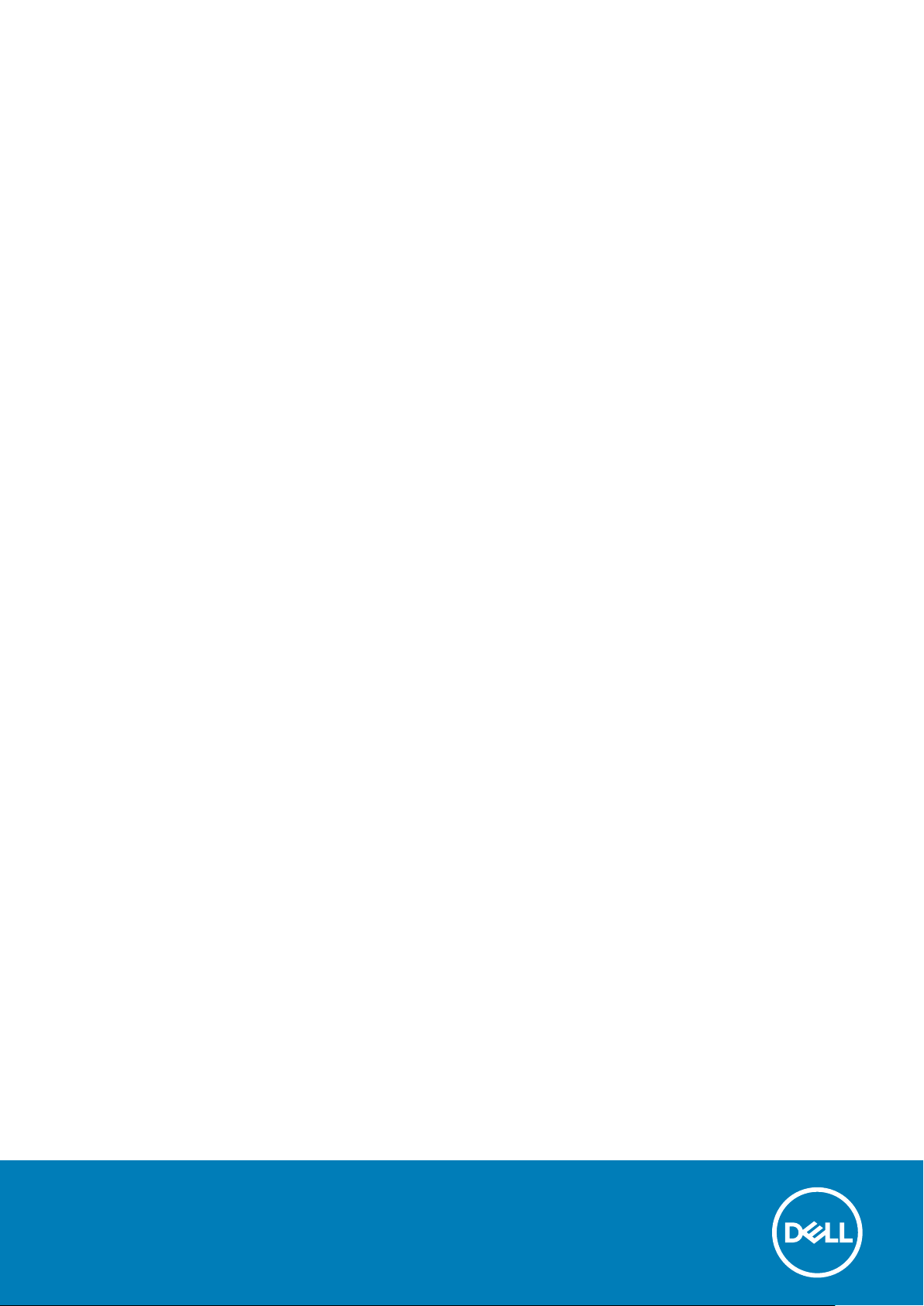
XPS 8910
サービスマニュアル
規制モデル: D24M
規制タイプ: D24M001
June 2020
Rev. A03
Page 2
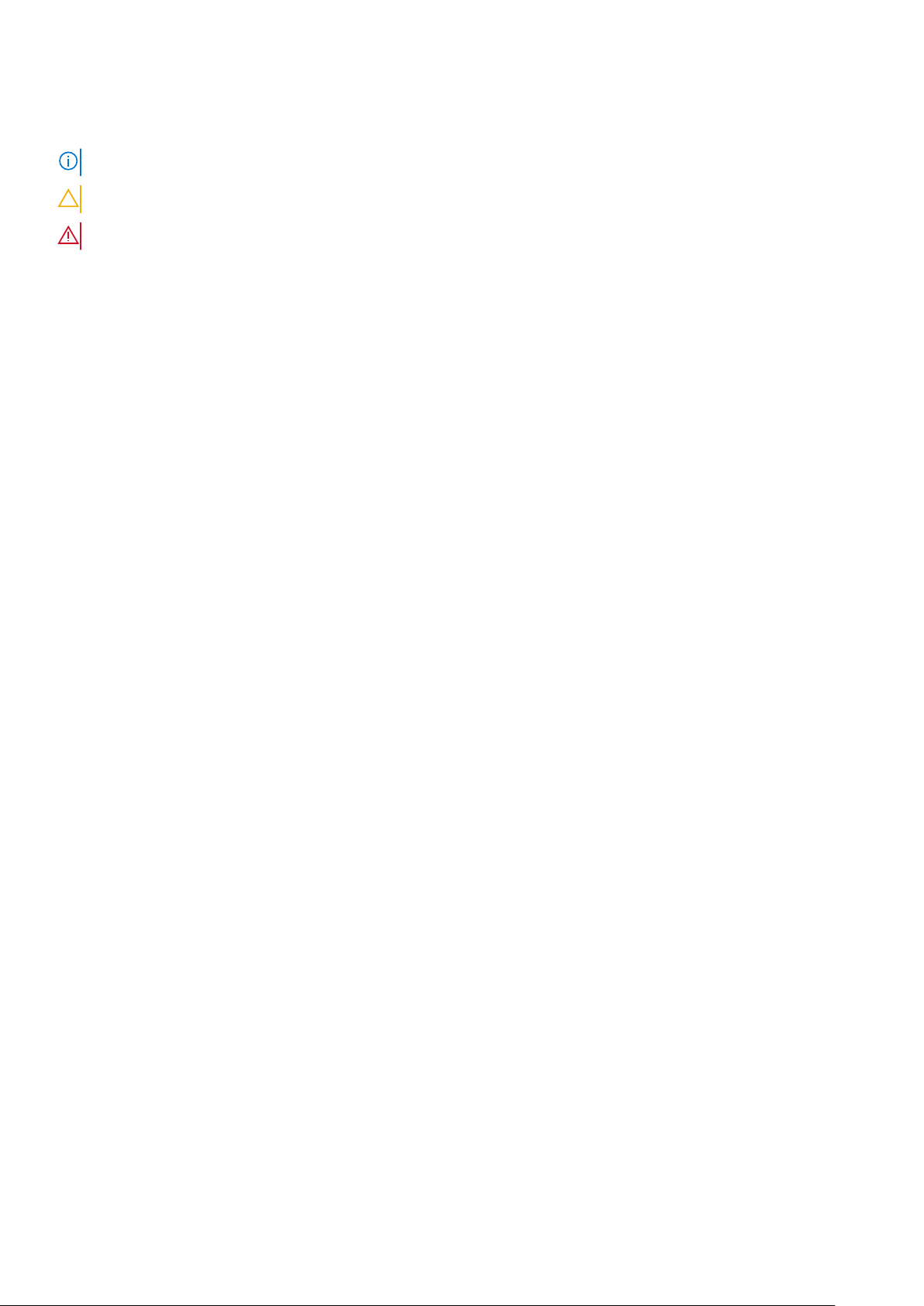
メモ、注意、警告
メモ: 製品を使いやすくするための重要な情報を説明しています。
注意: ハードウェアの損傷やデータの損失の可能性を示し、その危険を回避するための方法を説明しています。
警告: 物的損害、けが、または死亡の原因となる可能性があることを示しています。
© 2016~2020 Dell Inc.またはその子会社。不許複製・禁無断転載。Dell、EMC、およびその他の商標は、Dell Inc. またはその子会社の商標です。その
他の商標は、それぞれの所有者の商標である場合があります。
Page 3
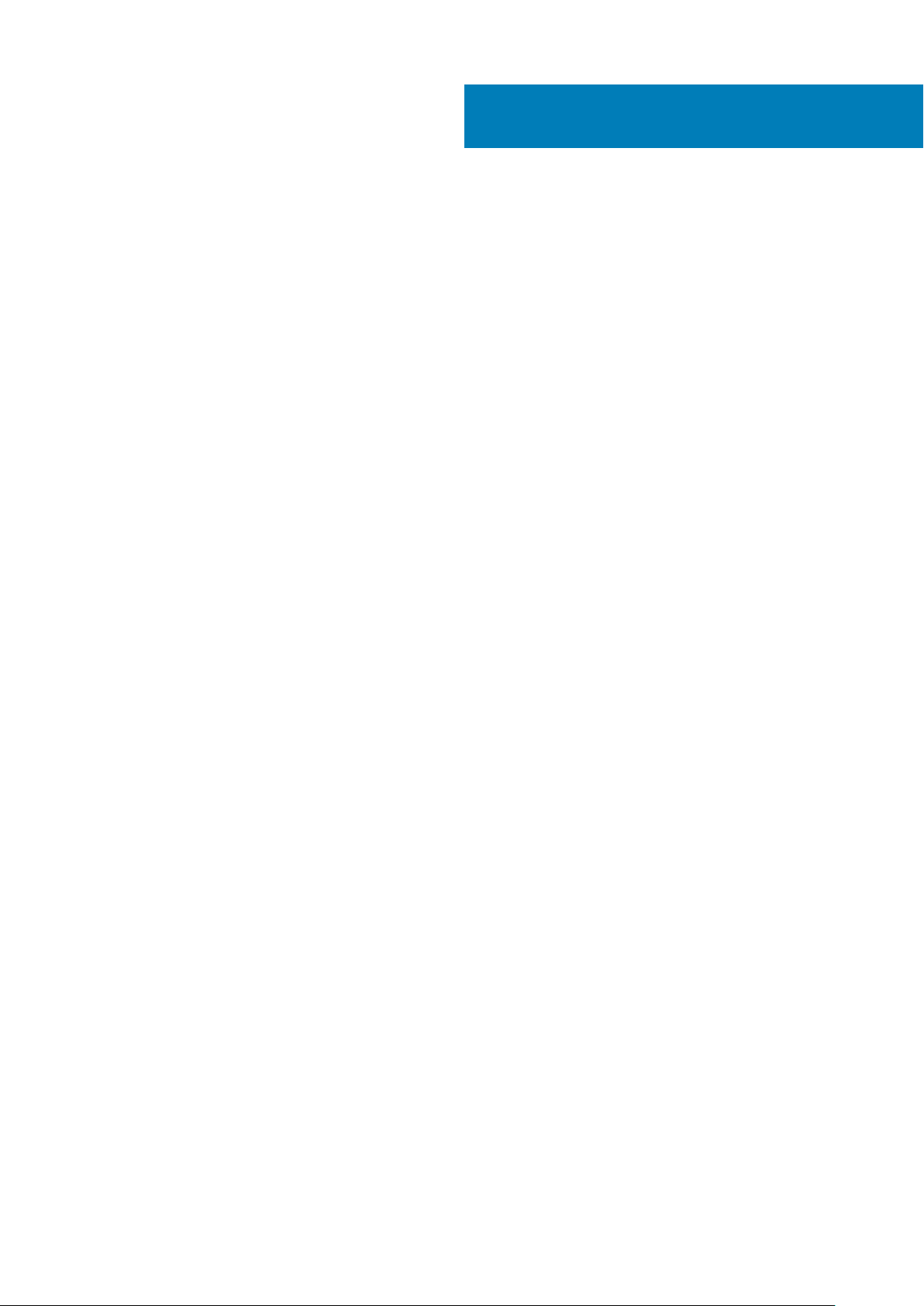
目次
章 1: コンピュータ内部の作業を始める前に......................................................................................... 8
作業を開始する前に ...........................................................................................................................................................8
安全にお使いいただくために........................................................................................................................................... 8
推奨ツール............................................................................................................................................................................. 9
ネジのリスト........................................................................................................................................................................ 9
章 2: コンピュータ内部の作業を終えた後に........................................................................................10
章 3: 技術的概要............................................................................................................................. 11
コンピュータの内面図........................................................................................................................................................11
システム基板のコンポーネント...................................................................................................................................... 12
章 4: 右側カバーの取り外し..............................................................................................................13
手順........................................................................................................................................................................................13
章 5: 右側カバーの取り付け............................................................................................................. 14
手順........................................................................................................................................................................................14
章 6: 前面ベゼルの取り外し ............................................................................................................ 15
前提条件............................................................................................................................................................................... 15
手順........................................................................................................................................................................................15
章 7: 前面ベゼルの取り付け............................................................................................................. 17
手順........................................................................................................................................................................................17
作業を終えた後に...............................................................................................................................................................17
章 8: オプティカルドライブの取り外し............................................................................................. 18
前提条件 .............................................................................................................................................................................. 18
手順........................................................................................................................................................................................18
章 9: オプティカルドライブの取り付け.............................................................................................20
手順.......................................................................................................................................................................................20
作業を終えた後に
作業を終えた後に
章 10: トップカバーの取り外し......................................................................................................... 21
前提条件............................................................................................................................................................................... 21
手順........................................................................................................................................................................................21
........................................................................................................................................................20
..............................................................................................................................................................20
章 11: トップカバーの取り付け......................................................................................................... 22
手順.......................................................................................................................................................................................22
作業を終えた後に..............................................................................................................................................................22
目次 3
Page 4
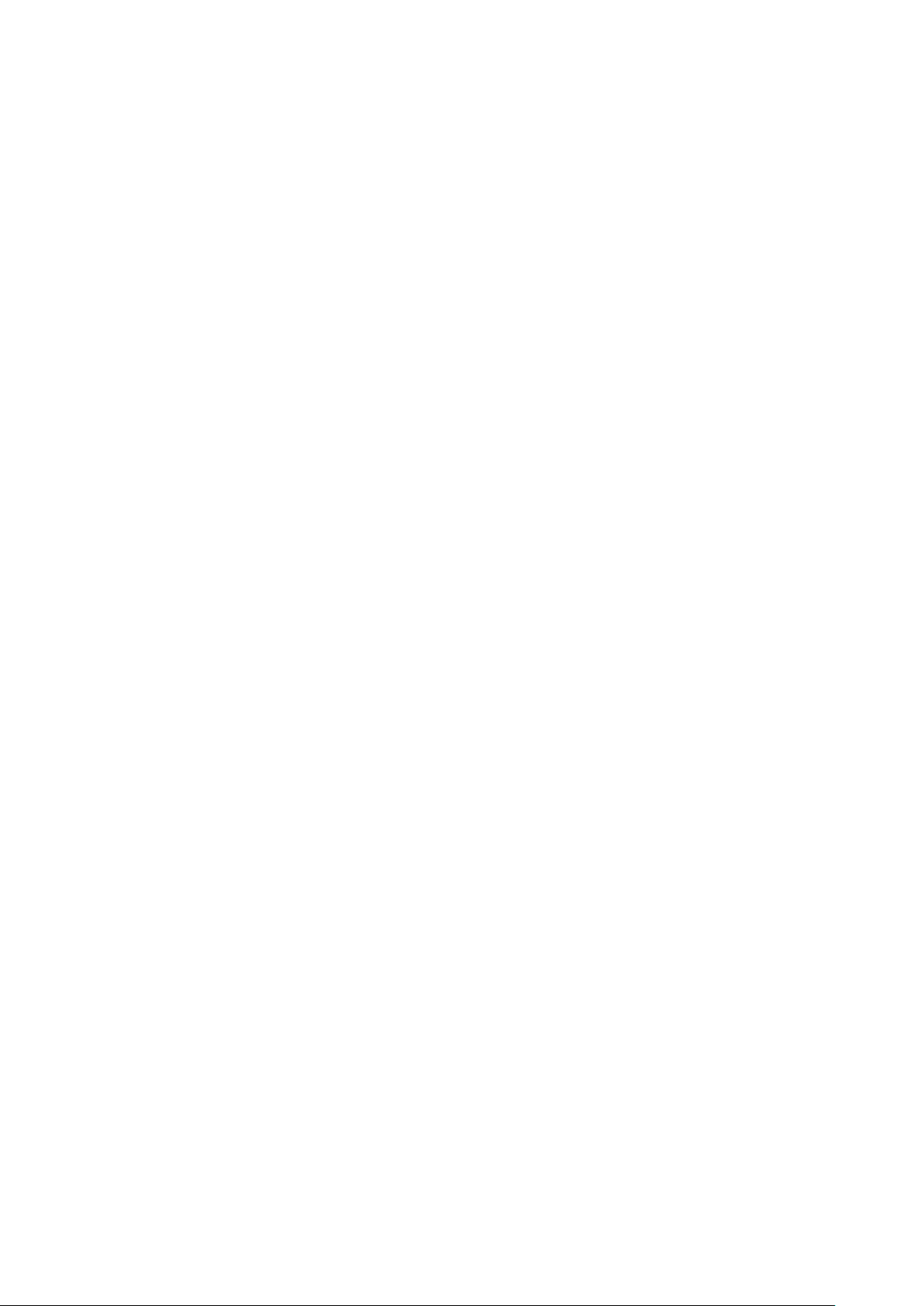
章 12: 底部カバーの取り外し............................................................................................................23
前提条件...............................................................................................................................................................................23
手順.......................................................................................................................................................................................23
章 13: 底部カバーの取り付け............................................................................................................24
手順.......................................................................................................................................................................................24
作業を終えた後に..............................................................................................................................................................24
章 14: プライマリハードドライブの取り外し......................................................................................25
前提条件.............................................................................................................................................................................. 25
手順(ネジあり)..............................................................................................................................................................25
章 15: プライマリハードドライブの取り付け ..................................................................................... 27
手順....................................................................................................................................................................................... 27
作業を終えた後に.............................................................................................................................................................. 27
章 16: セカンダリハードドライブの取り外し......................................................................................28
前提条件...............................................................................................................................................................................28
手順.......................................................................................................................................................................................28
章 17: セカンダリハードドライブの取り付け...................................................................................... 30
作業を終えた後に..............................................................................................................................................................30
手順.......................................................................................................................................................................................30
章 18: ソリッドステートドライブの取り外し...................................................................................... 31
前提条件............................................................................................................................................................................... 31
手順........................................................................................................................................................................................31
章 19: ソリッドステートドライブの取り付け......................................................................................33
手順.......................................................................................................................................................................................33
作業を終えた後に..............................................................................................................................................................34
章 20: 電源装置ユニットの取り外し................................................................................................. 35
前提条件.............................................................................................................................................................................. 35
手順.......................................................................................................................................................................................35
章 21: 電源装置ユニットの取り付け.................................................................................................. 39
手順.......................................................................................................................................................................................39
作業を終えた後に..............................................................................................................................................................39
章 22: コイン型電池の取り外し........................................................................................................40
前提条件.............................................................................................................................................................................. 40
手順.......................................................................................................................................................................................40
章 23: コイン型電池の取り付け........................................................................................................ 41
4 目次
手順........................................................................................................................................................................................41
作業を終えた後に...............................................................................................................................................................41
Page 5
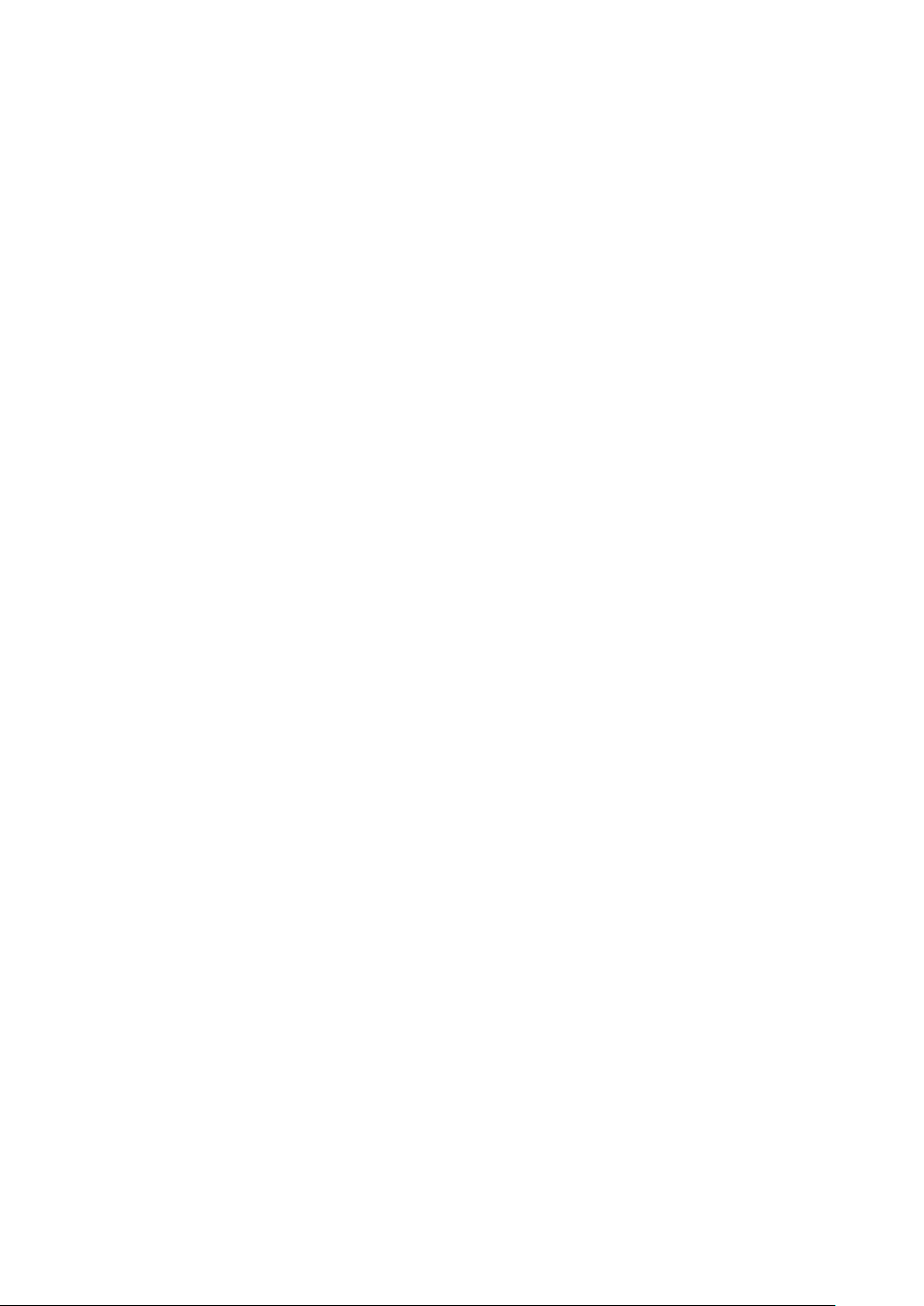
章 24: グラフィックスカードの取り外し............................................................................................42
前提条件...............................................................................................................................................................................42
手順.......................................................................................................................................................................................42
章 25: グラフィックスカードの取り付け............................................................................................44
手順.......................................................................................................................................................................................44
作業を終えた後に..............................................................................................................................................................44
章 26: フルレングスグラフィックスカードの取り外し.........................................................................45
前提条件.............................................................................................................................................................................. 45
手順.......................................................................................................................................................................................45
章 27: フルレングスのグラフィックスカードの取り付け...................................................................... 47
手順....................................................................................................................................................................................... 47
作業を終えた後に.............................................................................................................................................................. 47
章 28: メモリモジュールの取り外し..................................................................................................48
前提条件...............................................................................................................................................................................48
手順.......................................................................................................................................................................................48
章 29: メモリモジュールの取り付け..................................................................................................50
手順.......................................................................................................................................................................................50
作業を終えた後に...............................................................................................................................................................51
章 30: 電源ボタンモジュールの取り外し........................................................................................... 52
前提条件.............................................................................................................................................................................. 52
手順.......................................................................................................................................................................................52
章 31: 電源ボタンモジュールの取り付け............................................................................................ 54
手順.......................................................................................................................................................................................54
作業を終えた後に..............................................................................................................................................................54
章 32: トップ I/O パネルの取り外し................................................................................................. 55
前提条件.............................................................................................................................................................................. 55
手順.......................................................................................................................................................................................55
章 33: トップ I/O パネルの取り付け................................................................................................. 57
手順.......................................................................................................................................................................................57
作業を終えた後に..............................................................................................................................................................57
章 34: 送風装置とヒートシンクアセンブリの取り外し.........................................................................58
前提条件.............................................................................................................................................................................. 58
手順.......................................................................................................................................................................................58
章 35: 送風装置とヒートシンクアセンブリの取り付け......................................................................... 61
手順........................................................................................................................................................................................61
作業を終えた後に...............................................................................................................................................................61
目次 5
Page 6
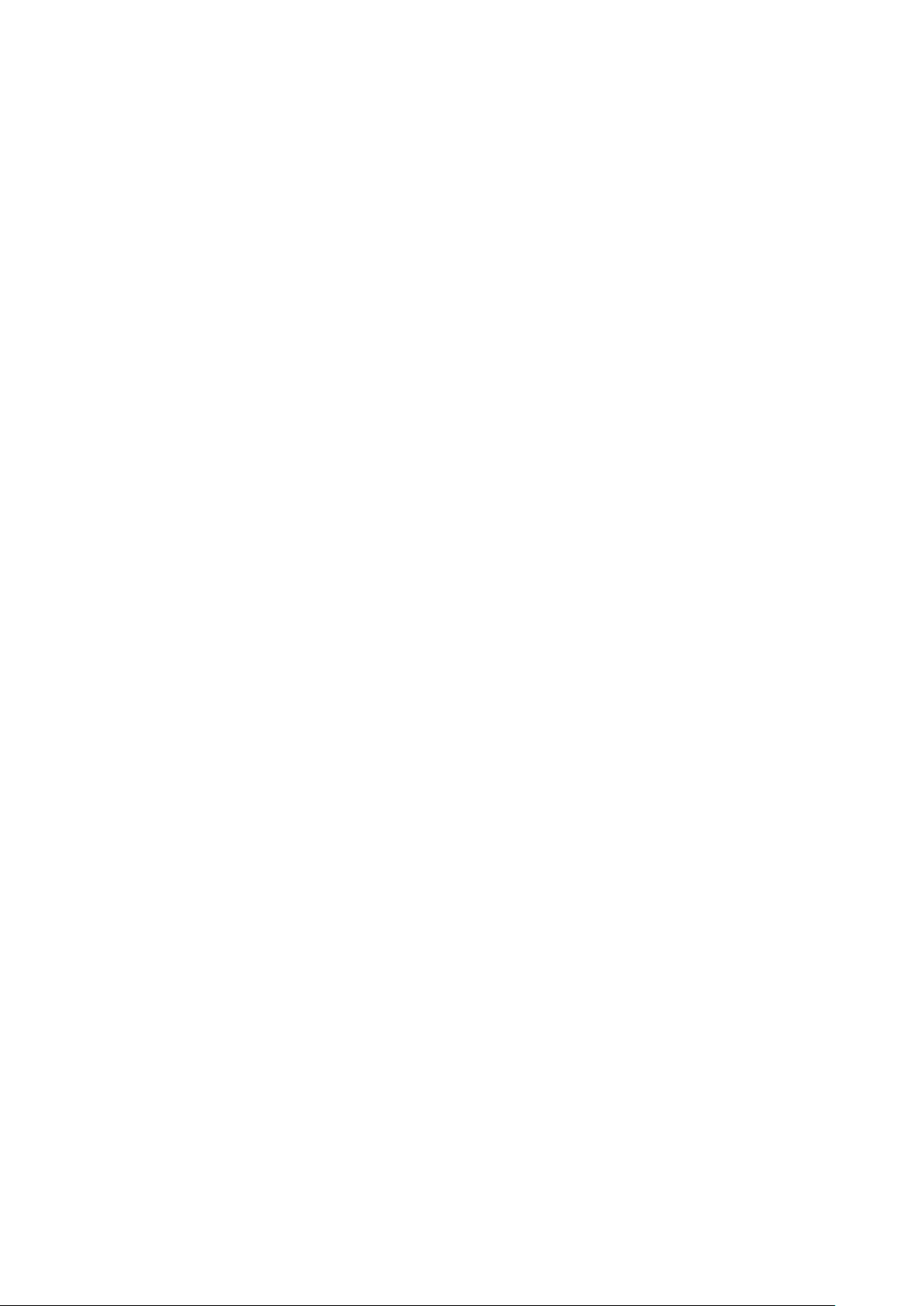
章 36: VR ヒートシンクの取り外し................................................................................................... 62
前提条件.............................................................................................................................................................................. 62
手順.......................................................................................................................................................................................62
章 37: VR ヒートシンクの取り付け................................................................................................... 63
手順.......................................................................................................................................................................................63
作業を終えた後に..............................................................................................................................................................63
章 38: プロセッサファンとヒートシンクアセンブリの取り外し............................................................ 64
前提条件.............................................................................................................................................................................. 64
手順.......................................................................................................................................................................................64
章 39: プロセッサファンとヒートシンクアセンブリの取り付け............................................................ 66
手順.......................................................................................................................................................................................66
作業を終えた後に..............................................................................................................................................................66
章 40: シャーシファンの取り外し..................................................................................................... 67
前提条件...............................................................................................................................................................................67
手順.......................................................................................................................................................................................67
章 41: シャーシファンの取り付け..................................................................................................... 69
手順.......................................................................................................................................................................................69
作業を終えた後に..............................................................................................................................................................69
章 42: プロセッサの取り外し........................................................................................................... 70
前提条件...............................................................................................................................................................................70
手順.......................................................................................................................................................................................70
章 43: プロセッサの取り付け........................................................................................................... 72
手順....................................................................................................................................................................................... 72
作業を終えた後に.............................................................................................................................................................. 73
章 44: ワイヤレスカードの取り外し.................................................................................................. 74
前提条件...............................................................................................................................................................................74
手順....................................................................................................................................................................................... 74
章 45: ワイヤレスカードの取り付け..................................................................................................75
手順.......................................................................................................................................................................................75
作業を終えた後に..............................................................................................................................................................76
章 46: アンテナの取り外し.............................................................................................................. 77
前提条件...............................................................................................................................................................................77
手順....................................................................................................................................................................................... 77
章 47: アンテナの取り付け.............................................................................................................. 79
6 目次
手順.......................................................................................................................................................................................79
作業を終えた後に..............................................................................................................................................................79
Page 7
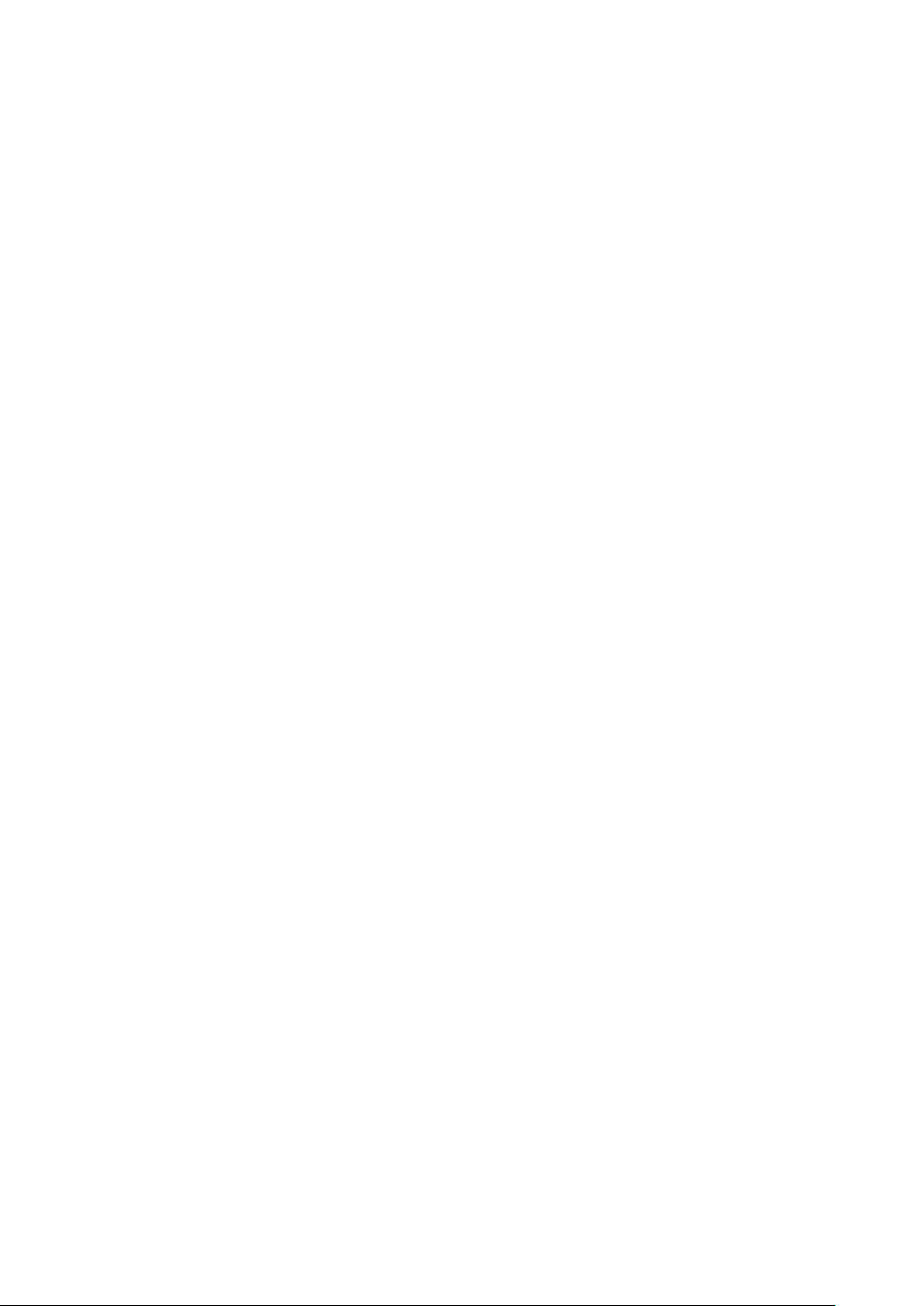
章 48: システム基板の取り外し........................................................................................................80
前提条件.............................................................................................................................................................................. 80
手順.......................................................................................................................................................................................80
章 49: システム基板の取り付け........................................................................................................82
手順.......................................................................................................................................................................................82
作業を終えた後に..............................................................................................................................................................82
章 50: ドライバのダウンロード........................................................................................................ 83
オーディオドライバのダウンロード.............................................................................................................................. 83
グラフィックドライバのダウンロード......................................................................................................................... 83
USB 3.0 ドライバのダウンロード...................................................................................................................................83
Wi-Fi ドライバのダウンロード........................................................................................................................................84
メディアカードリーダードライバのダウンロード.......................................................................................................84
チップセットドライバのダウンロード......................................................................................................................... 84
ネットワークドライバのダウンロード..........................................................................................................................84
章 51: セットアップユーティリティ.................................................................................................. 86
ブート シーケンス.............................................................................................................................................................. 86
ナビゲーションキー........................................................................................................................................................... 86
BIOS の概要.........................................................................................................................................................................86
BIOS セットアッププログラムの起動...........................................................................................................................86
セットアップユーティリティのオプション.................................................................................................................87
システムパスワードおよびセットアップパスワード.................................................................................................90
システム セットアップパスワードの割り当て......................................................................................................90
既存のシステム セットアップパスワードの削除または変更.............................................................................90
CMOS 設定のクリア.................................................................................................................................................... 91
忘れたパスワードの消去............................................................................................................................................ 92
章 52: トラブルシューティング........................................................................................................95
ePSA(強化された起動前システムアセスメント)診断..........................................................................................95
ePSA 診断の実行..........................................................................................................................................................95
診断.......................................................................................................................................................................................95
BIOS のフラッシュ(USB キー)................................................................................................................................... 96
BIOS のフラッシュ............................................................................................................................................................ 96
バックアップ メディアと回復オプション...................................................................................................................96
電源装置ユニットのビルトインセルフテストのボタン(BIST)...........................................................................97
電源装置ユニットの故障を確認する手順.............................................................................................................. 97
WiFi 電源の入れ直し..........................................................................................................................................................97
章 53: 「困ったときは」と「Dell へのお問い合わせ」..............................................................................99
目次 7
Page 8
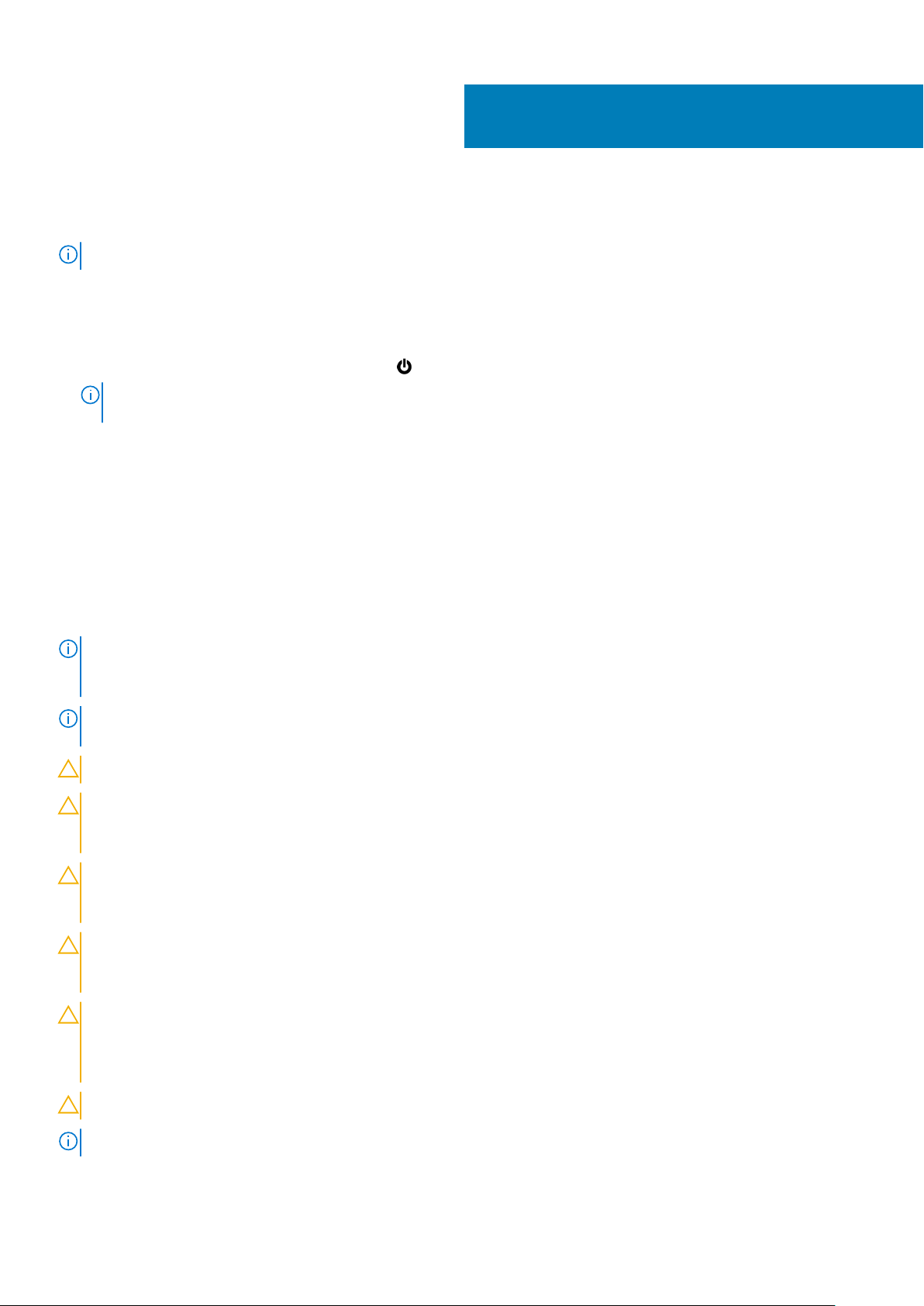
1
コンピュータ内部の作業を始める前に
メモ: 本書の画像は、ご注文の構成によってお使いのコンピュータと異なる場合があります。
作業を開始する前に
1. 開いているファイルはすべて保存して閉じ、実行中のアプリケーションはすべて終了します。
2. コンピュータをシャットダウンします。スタート > 電源 > シャットダウン の順にクリックします。
メモ: 他のオペレーティングシステムを使用している場合は、お使いのオペレーティングシステムのシャットダウン方法に
関するマニュアルを参照してください。
3. コンピュータおよび取り付けられているすべてのデバイスをコンセントから外します。
4. キーボード、マウス、モニタなど取り付けられているすべてのネットワークデバイスや周辺機器をコンピュータから外します。
5. すべてのメディアカードと光ディスクをコンピュータから取り外します(取り付けている場合)。
6. コンピュータの電源を抜いたら、5 秒ほど電源ボタンを押し続けてシステム基板の静電気を放電させます。
安全にお使いいただくために
身体の安全を守り、コンピュータを損傷から保護するために、次の安全に関する注意に従ってください。特に記載のない限り、こ
の文書に記載される各手順は、お使いのコンピューターに付属の「安全にお使いいただくための注意事項」をすでにお読みいただい
ていることを前提とします。
メモ: コンピューター内部の作業を始める前に、お使いのコンピューターに付属しているガイドの安全にお使いいただくための
注意事項をお読みください。安全にお使いいただくためのベストプラクティスの詳細については、規制順守ホームページ
(www.dell.com/regulatory_compliance)をご覧ください。
メモ: コンピューターのカバーまたはパネルを開ける前に、すべての電源を外してください。コンピュータ内部の作業を終えた
後は、電源コンセントを接続する前にカバー、パネル、およびネジをすべて取り付けてください。
注意: コンピュータの損傷を避けるため、平らで清潔な場所で作業を行うようにしてください。
注意: コンポーネントとカードは丁寧に取り扱ってください。コンポーネント、またはカードの接触面に触らないでください。
カードは端、または金属のマウンティングブラケットを持ってください。プロセッサなどのコンポーネントはピンではなく、
端を持ってください。
注意: 許可されている、あるいは Dell テクニカルサポートチームによって指示を受けた内容のトラブルシューティングと修理の
みを行うようにしてください。デルが許可していない修理による損傷は、保証できません。製品に付属している「安全にお使
いいただくための注意事項」、または www.dell.com/regulatory_compliance を参照してください。
注意: コンピューター内部の部品に触れる前に、静電気防止用リストバンドを使用するか、またはコンピューター背面の金属部
などの塗装されていない金属面に定期的に触れて、身体の静電気を除去してください。作業中も、定期的に塗装されていない
金属面に触れて、内蔵コンポーネントを損傷するおそれのある静電気を逃がしてください。
注意: ケーブルを外すときは、コネクタまたはコネクタのプルタブを持ち、ケーブル自身を引っ張らないでください。一部の
ケーブルのコネクター部には、ロックタブや蝶ネジが付いています。該当するケーブルを外す際には、これらを外す必要があ
ります。ケーブルを外すときは、コネクターピンを曲げないように、まっすぐ引き抜いてください。ケーブルを接続するとき
は、ポートとコネクタの向きが合っていることを確認してください。
注意: メディアカードリーダーに取り付けられたカードは、押して取り出します。
メモ: お使いのコンピュータの色および一部のコンポーネントは、本書で示されているものと異なる場合があります。
8 コンピュータ内部の作業を始める前に
Page 9
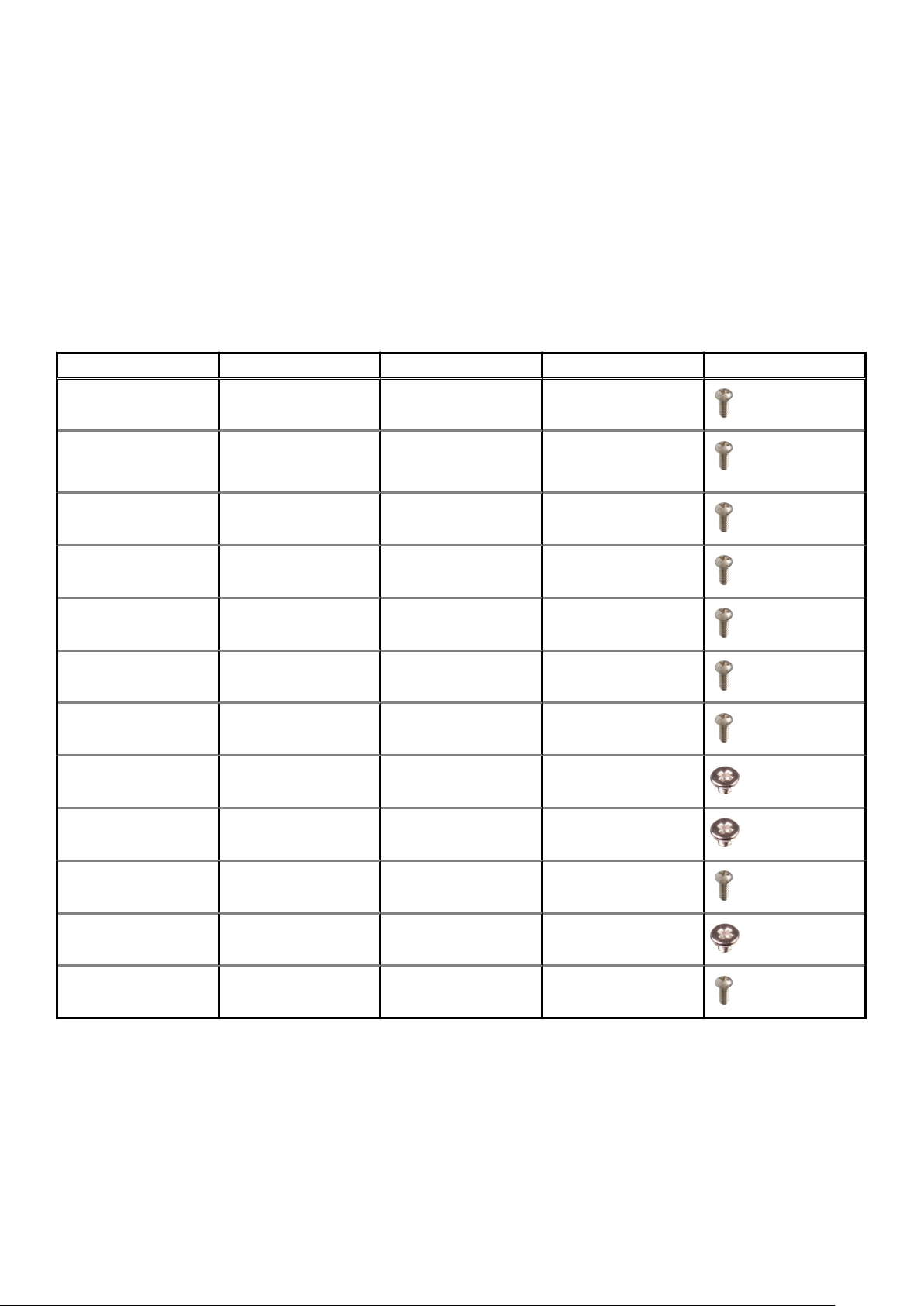
推奨ツール
この文書で説明する操作には、以下のツールが必要です。
• プラスドライバ #1
• プラスドライバ #2
• プラスチックスクライブ
ネジのリスト
次の表には、さまざまなコンポーネントをコンピュータに固定するために使用されるネジのリストが記載されています。
表 1. ネジのリスト
コンポーネント 固定先 ネジの種類 数 ネジの画像
ハードドライブ ハードドライブブラケット#6-32x1/4 インチ 4
ハードドライブケージ シャーシ #6-32x1/4 インチ 6 台(取り付けられてい
るハードドライブケージ
につき 2 台 )
電源装置ブラケット シャーシ #6-32x1/4 インチ 2
電源装置ユニット シャーシ #6-32x1/4 インチ 4
送風装置 ヒートシンクアセンブリ#6-32x1/4 インチ 3
シャーシファン シャーシ #6-32x1/4 インチ 1
電源ボタンモジュール トップパネル #6-32x1/4 インチ 1
ソリッドステートドライブシステム基板 M2x2.5 1
ワイヤレスカード システム基板 M2x2.5 1
上部 IO パネル シャーシ #6-32x1/4 インチ 4
ODD ODD ブラケット M2x2.5 1
システム基板 シャーシ #6-32x1/4 インチ 8
コンピュータ内部の作業を始める前に 9
Page 10
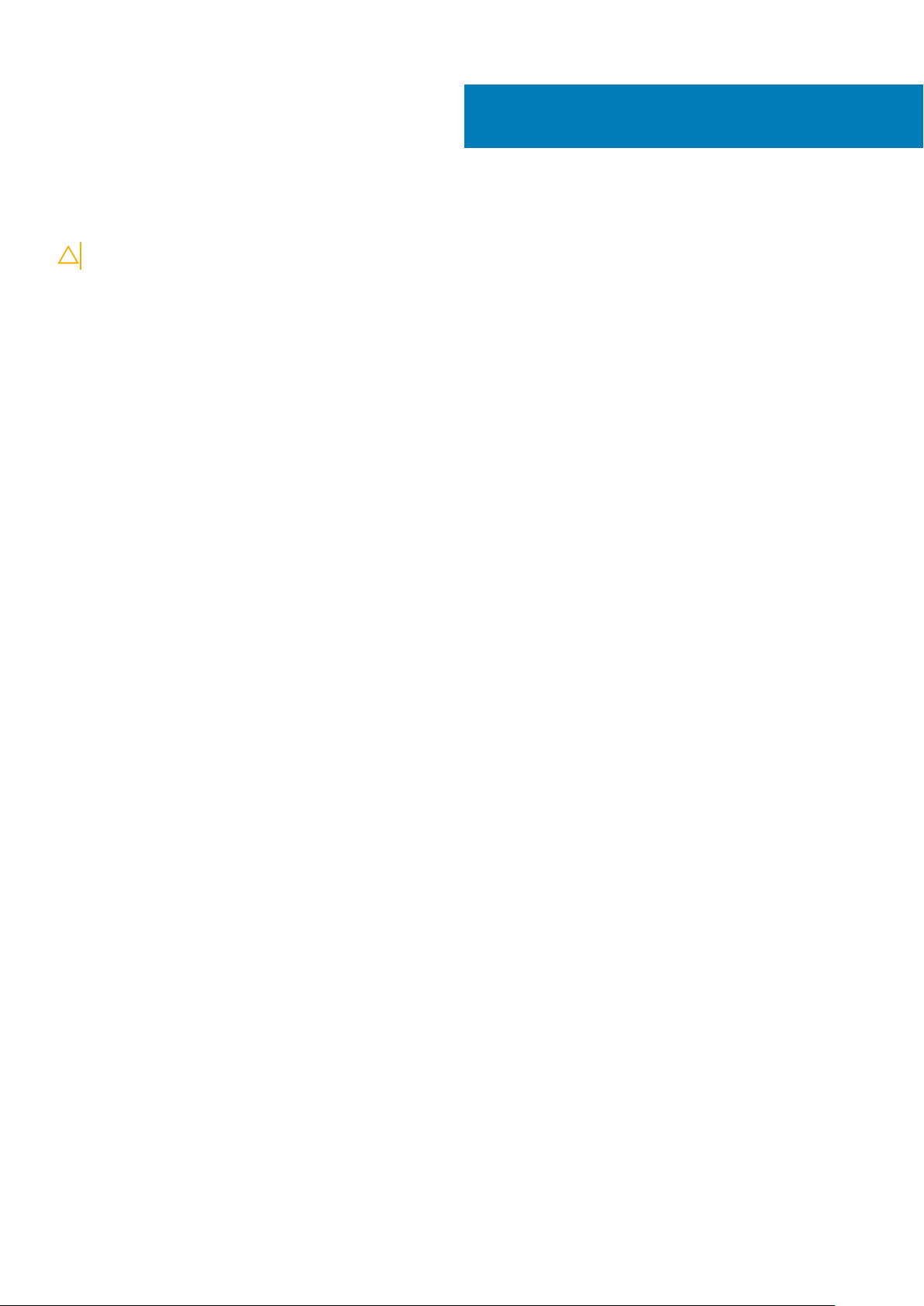
コンピュータ内部の作業を終えた後に
注意: コンピュータ内部にネジが残っていたり、緩んでいたりすると、コンピュータに深刻な損傷を与える恐れがあります。
1. すべてのネジを取り付けて、コンピュータ内部に外れたネジが残っていないことを確認します。
2. コンピュータでの作業を始める前に、取り外したすべての外付けデバイス、周辺機器、ケーブルを接続します。
3. コンピュータでの作業を始める前に、取り外したすべてのメディアカード、ディスク、その他のパーツを取り付けます。
4. コンピュータ、および取り付けられているすべてのデバイスをコンセントに接続します。
5. コンピュータの電源を入れます。
2
10 コンピュータ内部の作業を終えた後に
Page 11

技術的概要
メモ: コンピュータ内部の作業を始める前に、お使いのコンピュータに付属している「安全にお使いいただくための注意事項」を
読んで、「コンピュータ内部の作業を始める前に」の手順を実行してください。コンピュータ内部の作業を終えた後は、「コンピ
ュータ内部の作業を終えた後に」の指示に従ってください。安全にお使いいただくためのベストプラクティスの詳細について
は、規制順守ホームページ(www.dell.com/regulatory_compliance)をご覧ください。
コンピュータの内面図
3
1. シャーシファン 2. メモリモジュール
3. 光学ドライブ 4. 電源装置ユニット
5. 前面ベゼル 6. グラフィックスカード
7. システム基板 8. プロセッサファンとヒートシンクアセンブリ
技術的概要 11
Page 12
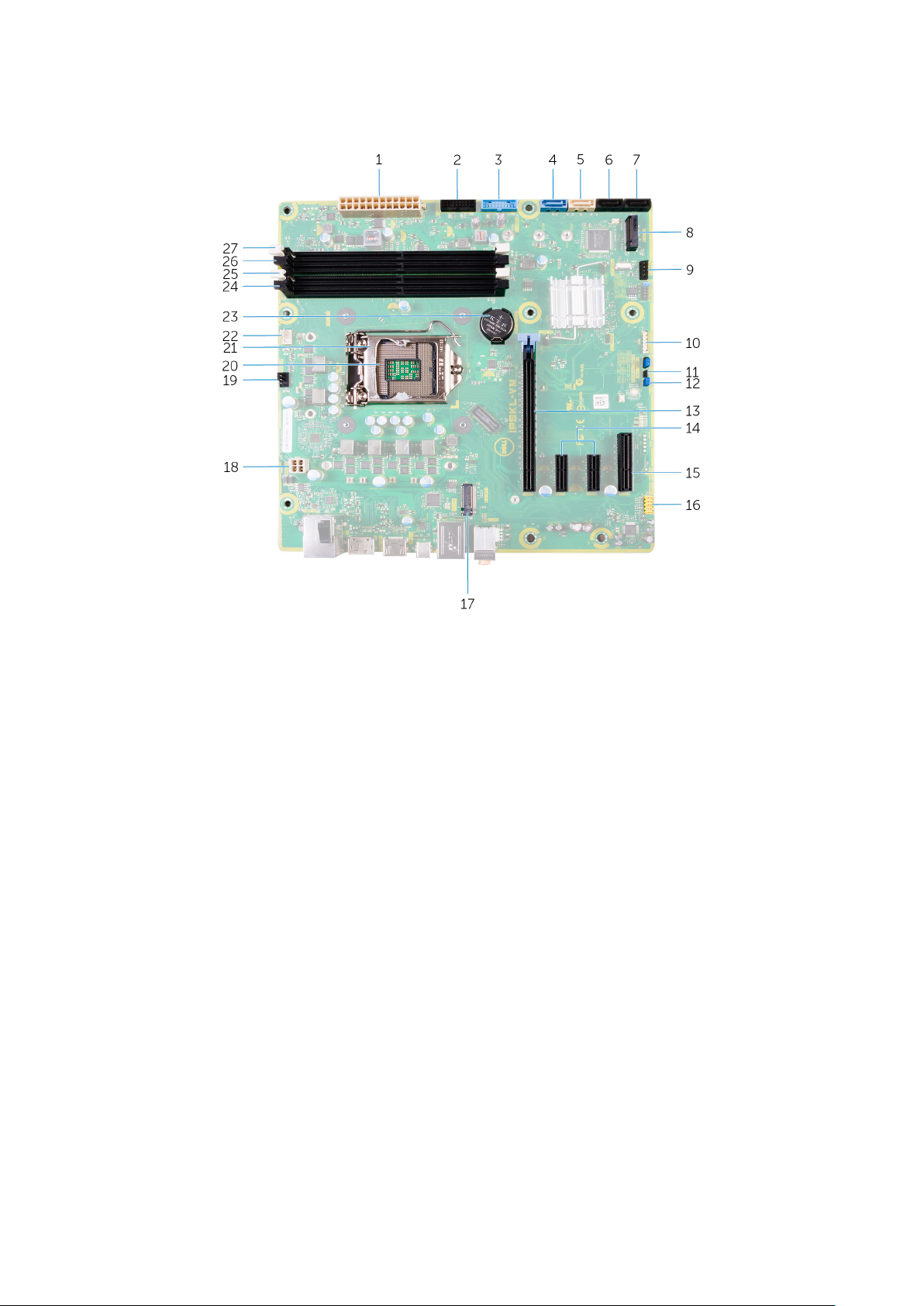
システム基板のコンポーネント
1. システム基板の電源コネクタ(ATX_POWER) 2. USB 2(F_SSUSB2)
3. USB 1(F_SSUSB1) 4. ハードドライブ用 SATA 6 Gbps(SATA1)
5. オプティカルドライブ用 SATA 6 Gbps(SATA2) 6. SATA 6 Gbps ドライブコネクタ(SATA3)
7. SATA 6 Gbps ドライブコネクタ(SATA4) 8. ソリッドステートドライブスロット(M.2 SSD)
9. 前面 I/O パネル(F_PANEL) 10. メディアカードリーダーコネクタ(CARD_READER)
11. CMOS リセットジャンパ(CMOS JUMPER) 12. パスワードリセットジャンパ(PASSWORD JUMPER)
13. PCI-Express x16 カードスロット(SLOT1) 14. PCI Express x1 カードスロット(SLOT 2 および SLOT 3)
15. PCI Express x4 カードスロット(SLOT 4) 16. 前面オーディオコネクタ(F_audio)
17. ワイヤレスカードスロット(M.2_SLOT1) 18. CPU 電源ケーブル(ATX_CPU)
19. シャーシファンコネクタ(TOP_FAN) 20. プロセッサソケット
21. プロセッサリリースラッチ 22. プロセッサーファンコネクタ(CPU_FAN)
23. コイン型電池(CMOS BATTERY) 24. メモリモジュールスロット(DIMM3)
25. メモリモジュールスロット(DIMM1) 26. メモリモジュールスロット(DIMM4)
27. メモリモジュールスロット(DIMM2)
12 技術的概要
Page 13

右側カバーの取り外し
メモ: コンピュータ内部の作業を始める前に、お使いのコンピュータに付属している「安全にお使いいただくための注意事項」を
読んで、「コンピュータ内部の作業を始める前に」の手順を実行してください。コンピュータ内部の作業を終えた後は、「コンピ
ュータ内部の作業を終えた後に」の指示に従ってください。安全にお使いいただくためのベストプラクティスの詳細について
は、規制順守ホームページ(www.dell.com/regulatory_compliance)をご覧ください。
手順
1. 左を下にしてコンピュータを倒します。
2. 右側カバーのリリースラッチを引きます。
3. 右側カバーを持ち上げて、コンピュータの上部に向けてスライドさせます。
4. 右側カバーをシャーシから取り外します。
4
図 1. 右側カバーの取り外し
a. シャーシ
b. 右側カバーのリリースラッチ
c. 右側カバー
右側カバーの取り外し 13
Page 14

右側カバーの取り付け
メモ: コンピュータ内部の作業を始める前に、お使いのコンピュータに付属している「安全にお使いいただくための注意事項」を
読んで、「コンピュータ内部の作業を始める前に」の手順を実行してください。コンピュータ内部の作業を終えた後は、「コンピ
ュータ内部の作業を終えた後に」の指示に従ってください。安全にお使いいただくためのベストプラクティスの詳細について
は、規制順守ホームページ(www.dell.com/regulatory_compliance)をご覧ください。
手順
1. 右側カバーのタブをシャーシのスロットに合わせて、側面カバーをはめ込んで所定の位置にロックします。
5
図 2. 右側カバーの取り付け
スロット 2. タブ
1.
3. シャーシ 4. 右側カバー
2. コンピュータを縦向きに置きます。
14 右側カバーの取り付け
Page 15

前面ベゼルの取り外し
メモ: コンピュータ内部の作業を始める前に、お使いのコンピュータに付属している「安全にお使いいただくための注意事項」を
読んで、「コンピュータ内部の作業を始める前に」の手順を実行してください。コンピュータ内部の作業を終えた後は、「コンピ
ュータ内部の作業を終えた後に」の指示に従ってください。安全にお使いいただくためのベストプラクティスの詳細について
は、規制順守ホームページ(www.dell.com/regulatory_compliance)をご覧ください。
前提条件
右側カバーを取り外します。
手順
1. オプティカルドライブベゼルをオプティカルドライブから取り外します。
6
図 3. オプティカルドライブベゼルの取り外し
a. オプティカルドライブベゼル
b. 前面ベゼル
2. 前面ベゼルタブを前面シャーシから動かして、一度に 1 つずつ順番に上から外します。
3. 前面ベゼルを回転させてシャーシの前面から引き出し、前面ベゼルを外します。
前面ベゼルの取り外し 15
Page 16

図 4. 前面ベゼルの取り外し
a. 前面ベゼルタブ
b. 前面ベゼル
c. 前面シャーシ
16 前面ベゼルの取り外し
Page 17
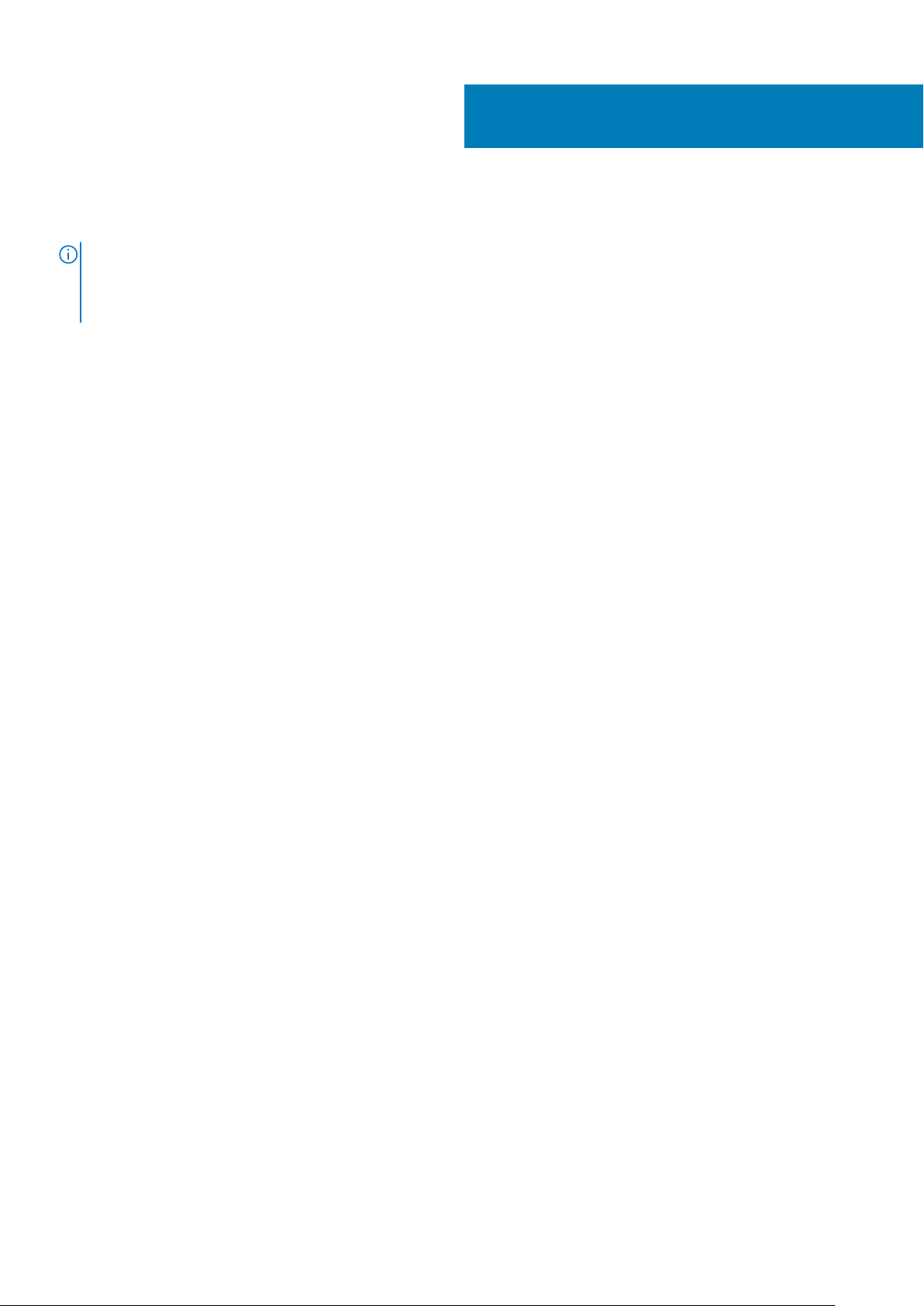
前面ベゼルの取り付け
メモ: コンピュータ内部の作業を始める前に、お使いのコンピュータに付属している「安全にお使いいただくための注意事項」を
読んで、「コンピュータ内部の作業を始める前に」の手順を実行してください。コンピュータ内部の作業を終えた後は、「コンピ
ュータ内部の作業を終えた後に」の指示に従ってください。安全にお使いいただくためのベストプラクティスの詳細について
は、規制順守ホームページ(www.dell.com/regulatory_compliance)をご覧ください。
手順
1. 前面ベゼルのタブをシャーシのスロットに合わせます。
2. 前面ベゼルタブがカチッと所定の位置に収まるまで、シャーシに向かって前面ベゼルを回します。
3. オプティカルドライブベゼルをオプティカルドライブにはめ込みます。
作業を終えた後に
右側カバーを取り付けます。
7
前面ベゼルの取り付け 17
Page 18
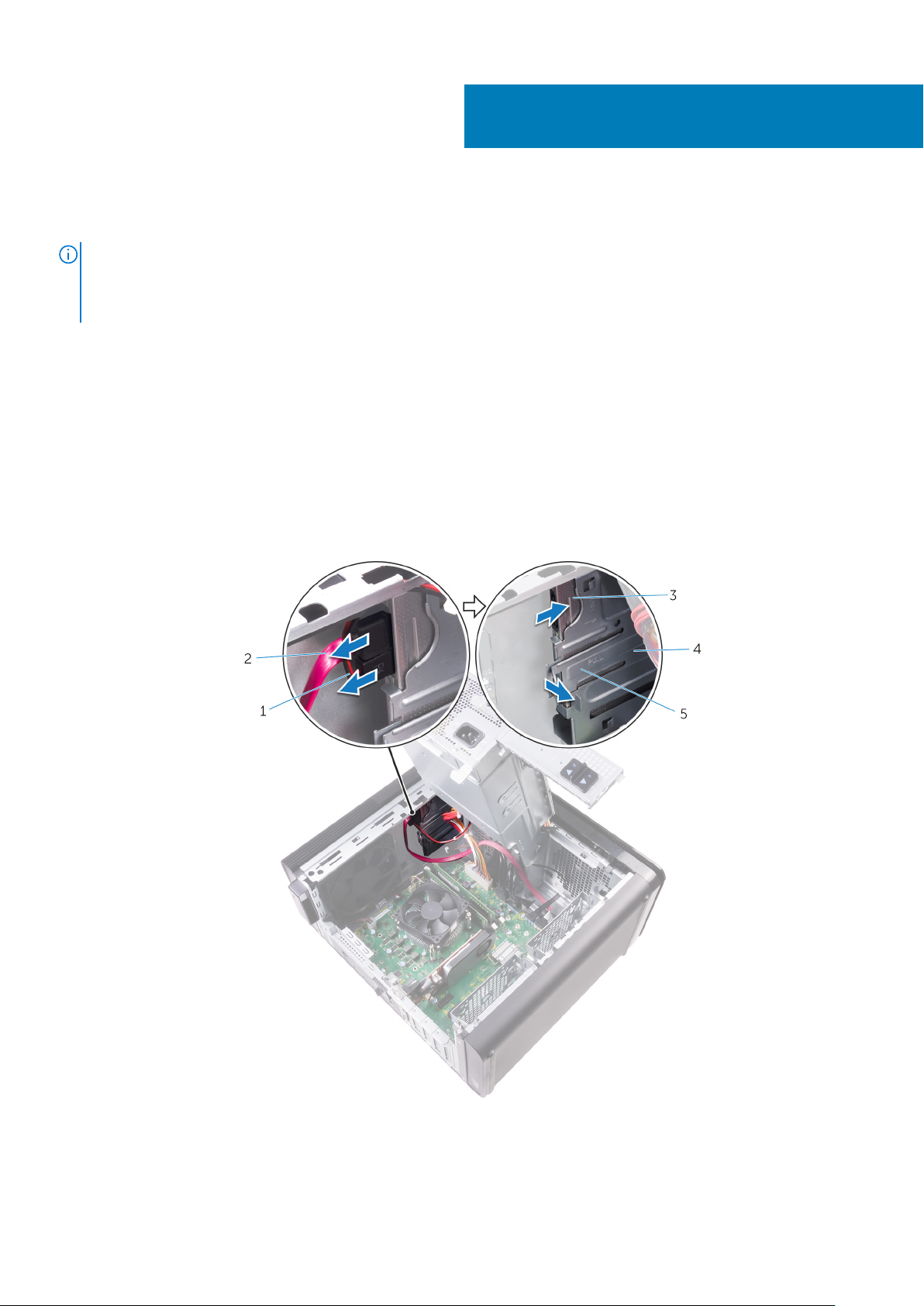
オプティカルドライブの取り外し
メモ: コンピュータ内部の作業を始める前に、お使いのコンピュータに付属している「安全にお使いいただくための注意事項」を
読んで、「コンピュータ内部の作業を始める前に」の手順を実行してください。コンピュータ内部の作業を終えた後は、「コンピ
ュータ内部の作業を終えた後に」の指示に従ってください。安全にお使いいただくためのベストプラクティスの詳細について
は、規制順守ホームページ(www.dell.com/regulatory_compliance)をご覧ください。
前提条件
1. 右側カバーを取り外します。
2. 「電源装置ユニットの取り外し」の手順 1 から 2 に従ってください。
手順
1. 電源ケーブルとデータケーブルをオプティカルドライブから外します。
2. コンピュータの底面に向けてオプティカルドライブケージのリリースタブを引きます。
3. オプティカルドライブを押してコンピュータの前面から引き出します。
8
図 5. オプティカルドライブの取り外し
電源ケーブル 2. データケーブル
1.
3. 光学ドライブ 4. オプティカルドライブケージ
18 オプティカルドライブの取り外し
Page 19
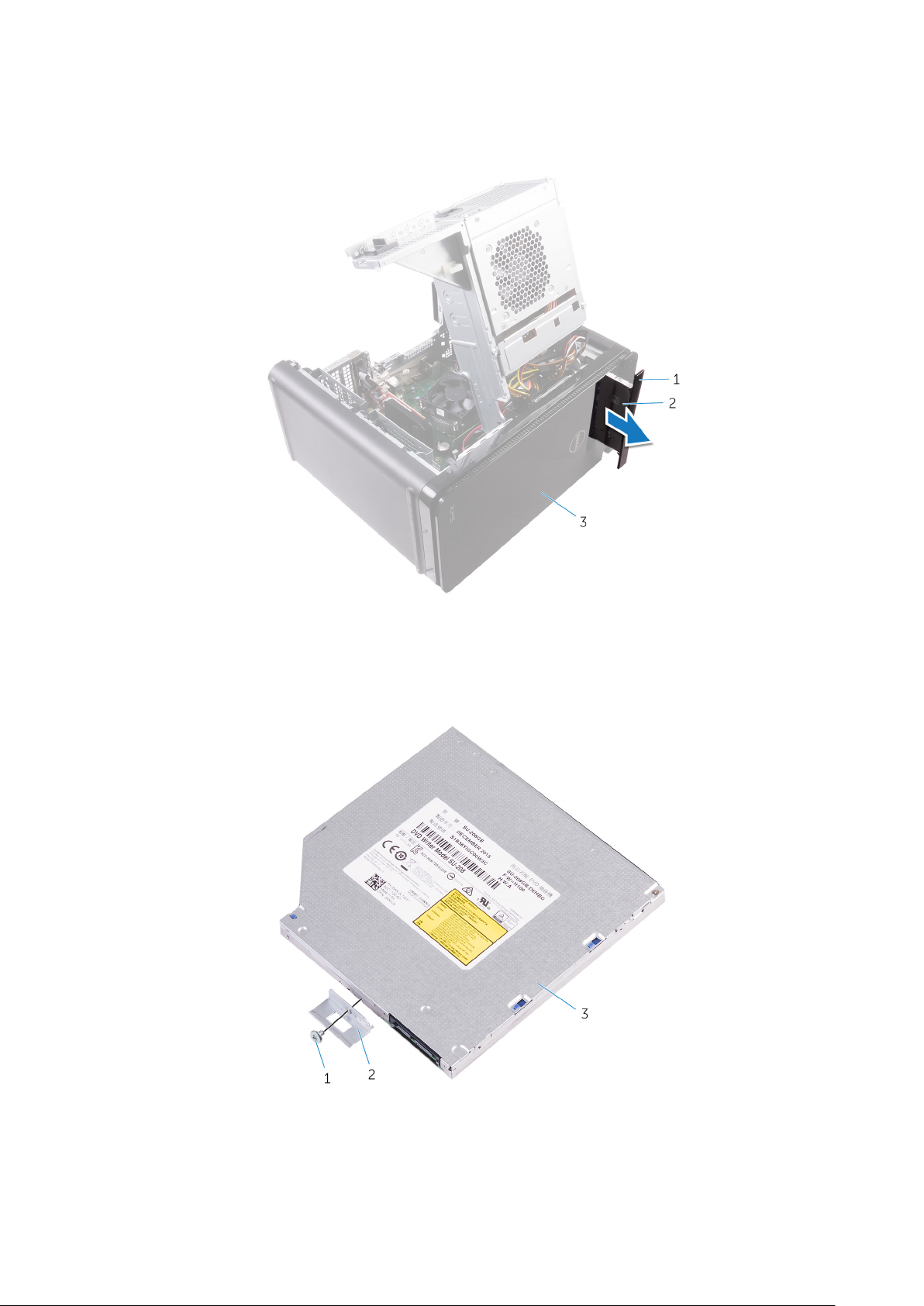
5. リリースタブ
4. オプティカルドライブを押してコンピュータの前面から引き出します。
図 6. オプティカルドライブの取り外し
a. オプティカルドライブベゼル
b. オプティカルドライブ
c. 前面ベゼル
5. オプティカルドライブブラケットをオプティカルドライブに固定しているネジを外します。
図 7. オプティカルドライブの取り外し
a. M2x2.5 ネジ
b. オプティカルドライブブラケット
c. 光学ドライブ
オプティカルドライブの取り外し 19
Page 20
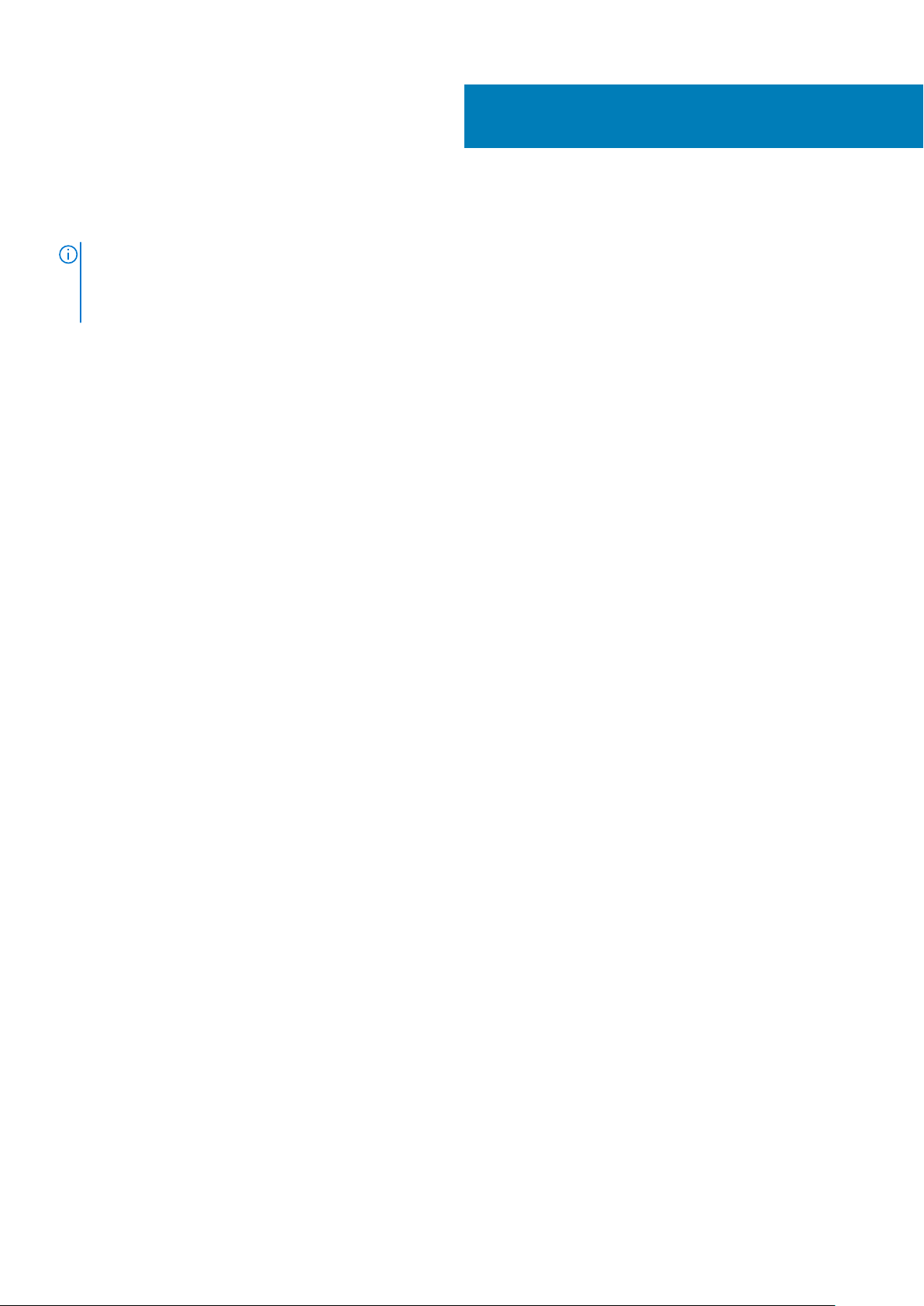
9
オプティカルドライブの取り付け
メモ: コンピュータ内部の作業を始める前に、お使いのコンピュータに付属している「安全にお使いいただくための注意事項」を
読んで、「コンピュータ内部の作業を始める前に」の手順を実行してください。コンピュータ内部の作業を終えた後は、「コンピ
ュータ内部の作業を終えた後に」の指示に従ってください。安全にお使いいただくためのベストプラクティスの詳細について
は、規制順守ホームページ(www.dell.com/regulatory_compliance)をご覧ください。
手順
1. オプティカルドライブブラケットのネジ穴をオプティカルドライブのネジ穴に合わせます。
2. オプティカルドライブブラケットをオプティカルドライブに固定するネジを取り付けます。
3. オプティカルドライブベゼルを取り付けます。
4. オプティカルドライブが所定の位置にはめ込まれるまで、オプティカルドライブをコンピュータの前面からオプティカルドライ
ブケージに差し込みます。
5. 電源ケーブルとデータケーブルをオプティカルドライブに接続します。
作業を終えた後に
1. 「電源装置ユニットの取り付け」の手順 9 から 10 に従ってください。
2. 右側カバーを取り付けます。
作業を終えた後に
1. 「電源装置ユニットの取り付け」の手順 9 から 10 に従ってください。
2. 右側カバーを取り付けます。
20 オプティカルドライブの取り付け
Page 21

トップカバーの取り外し
メモ: コンピュータ内部の作業を始める前に、お使いのコンピュータに付属している「安全にお使いいただくための注意事項」を
読んで、「コンピュータ内部の作業を始める前に」の手順を実行してください。コンピュータ内部の作業を終えた後は、「コンピ
ュータ内部の作業を終えた後に」の指示に従ってください。安全にお使いいただくためのベストプラクティスの詳細について
は、規制順守ホームページ(www.dell.com/regulatory_compliance)をご覧ください。
前提条件
右側カバーを取り外します。
手順
1. コンピュータを縦向きに置きます。
2. 背面の角からカバーを引き出し、トップカバーをシャーシから持ち上げて取り外します。
10
図 8. トップカバーの取り外し
a. トップカバー
b. シャーシ
トップカバーの取り外し 21
Page 22
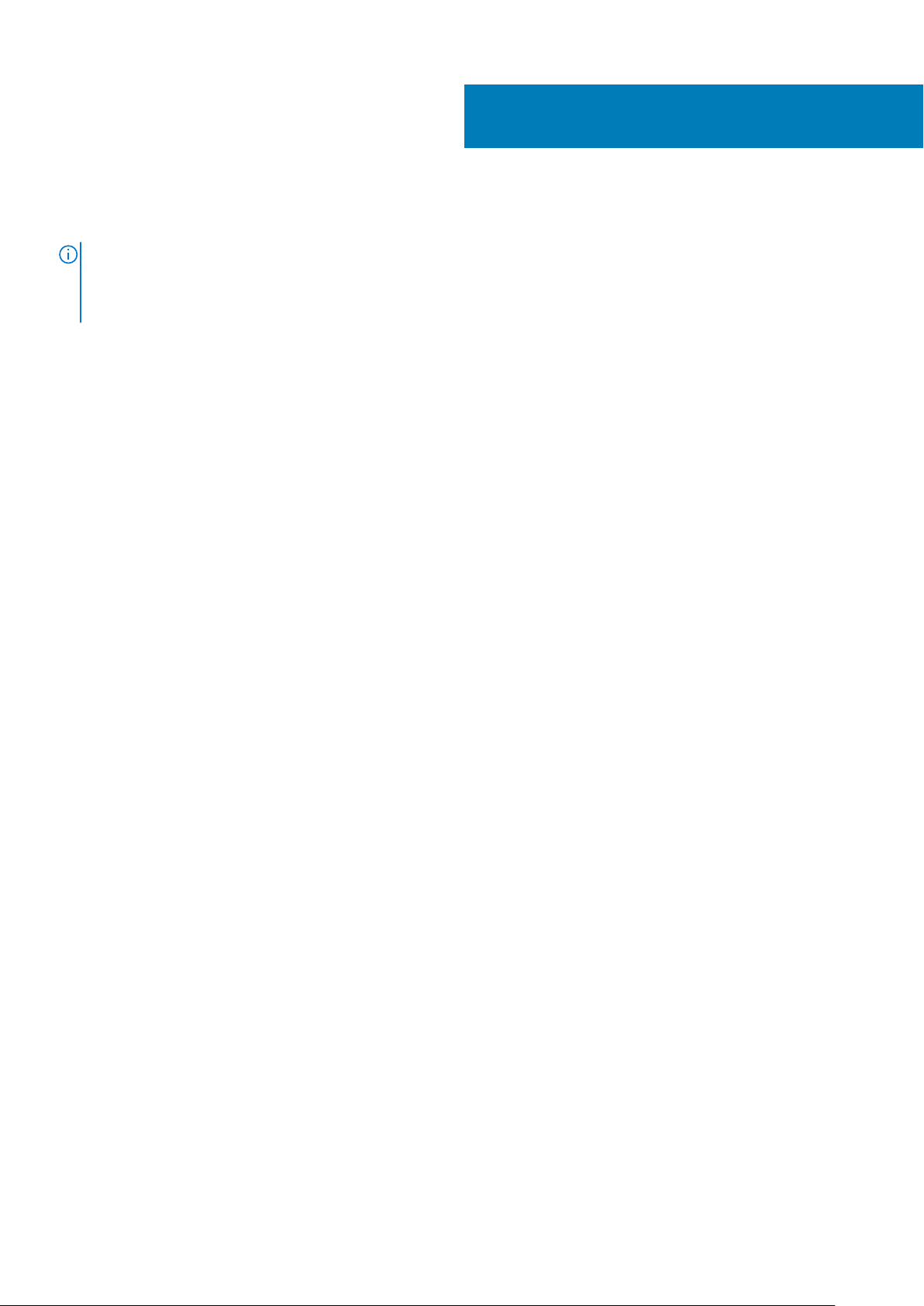
11
トップカバーの取り付け
メモ: コンピュータ内部の作業を始める前に、お使いのコンピュータに付属している「安全にお使いいただくための注意事項」を
読んで、「コンピュータ内部の作業を始める前に」の手順を実行してください。コンピュータ内部の作業を終えた後は、「コンピ
ュータ内部の作業を終えた後に」の指示に従ってください。安全にお使いいただくためのベストプラクティスの詳細について
は、規制順守ホームページ(www.dell.com/regulatory_compliance)をご覧ください。
手順
トップカバーのタブをトップパネルのスロットに合わせて、トップカバーが所定の位置にはめ込まれるまで、トップカバーを押しま
す。
作業を終えた後に
右側カバーを取り付けます。
22 トップカバーの取り付け
Page 23

底部カバーの取り外し
メモ: コンピュータ内部の作業を始める前に、お使いのコンピュータに付属している「安全にお使いいただくための注意事項」を
読んで、「コンピュータ内部の作業を始める前に」の手順を実行してください。コンピュータ内部の作業を終えた後は、「コンピ
ュータ内部の作業を終えた後に」の指示に従ってください。安全にお使いいただくためのベストプラクティスの詳細について
は、規制順守ホームページ(www.dell.com/regulatory_compliance)をご覧ください。
前提条件
右側カバーを取り外します。
手順
1. コンピュータの底面を上にして置きます。
2. 底部カバーを引き出して持ち上げ、シャーシから取り外します。
12
図 9. 底部カバーの取り外し
a. 底部カバー
b. シャーシ
底部カバーの取り外し 23
Page 24
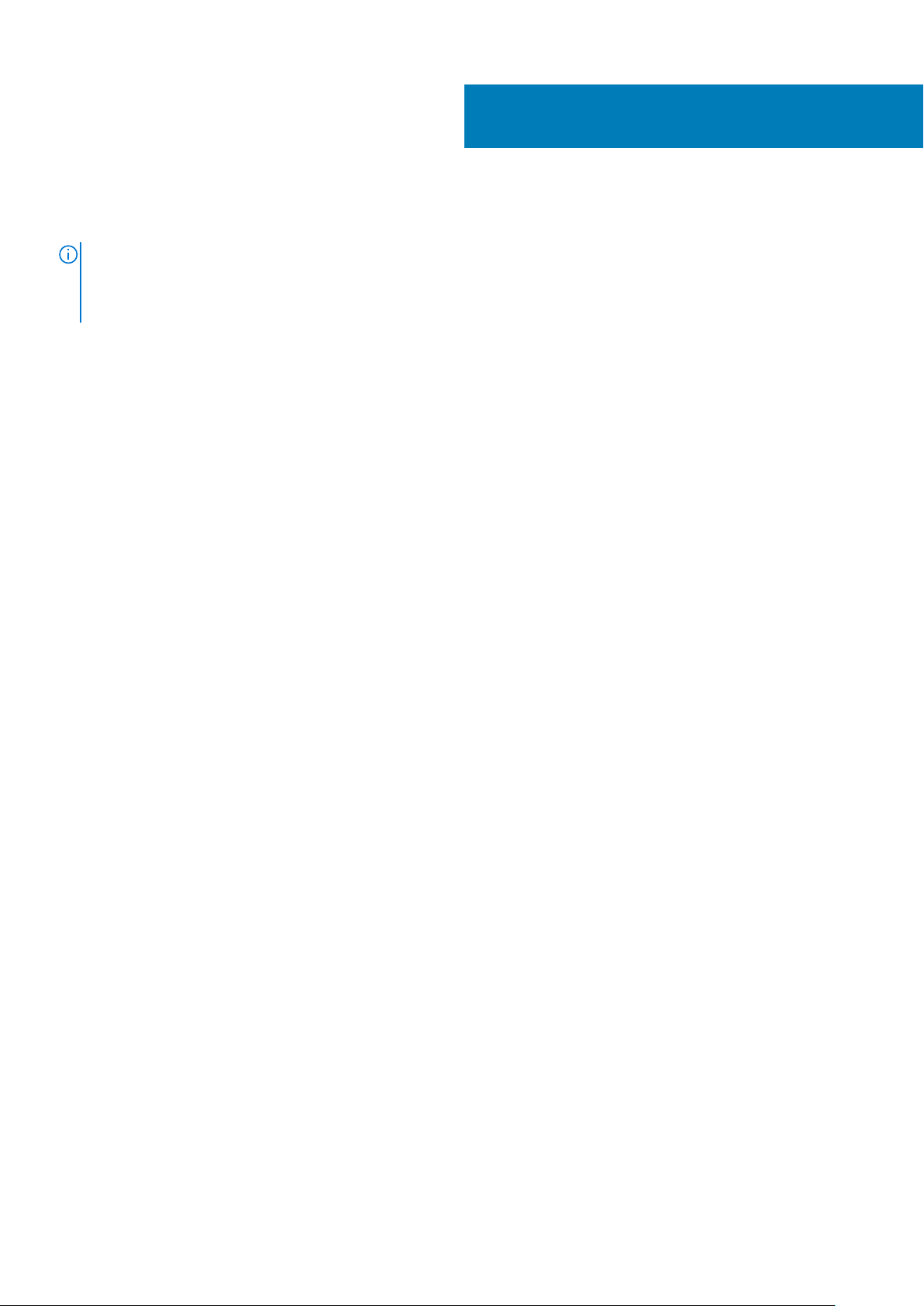
13
底部カバーの取り付け
メモ: コンピュータ内部の作業を始める前に、お使いのコンピュータに付属している「安全にお使いいただくための注意事項」を
読んで、「コンピュータ内部の作業を始める前に」の手順を実行してください。コンピュータ内部の作業を終えた後は、「コンピ
ュータ内部の作業を終えた後に」の指示に従ってください。安全にお使いいただくためのベストプラクティスの詳細について
は、規制順守ホームページ(www.dell.com/regulatory_compliance)をご覧ください。
手順
底部カバーのタブを底部パネルのスロットに合わせて、底部カバーが所定の位置にはめ込まれるまで、底部カバーを押します。
作業を終えた後に
右側カバーを取り付けます。
24 底部カバーの取り付け
Page 25
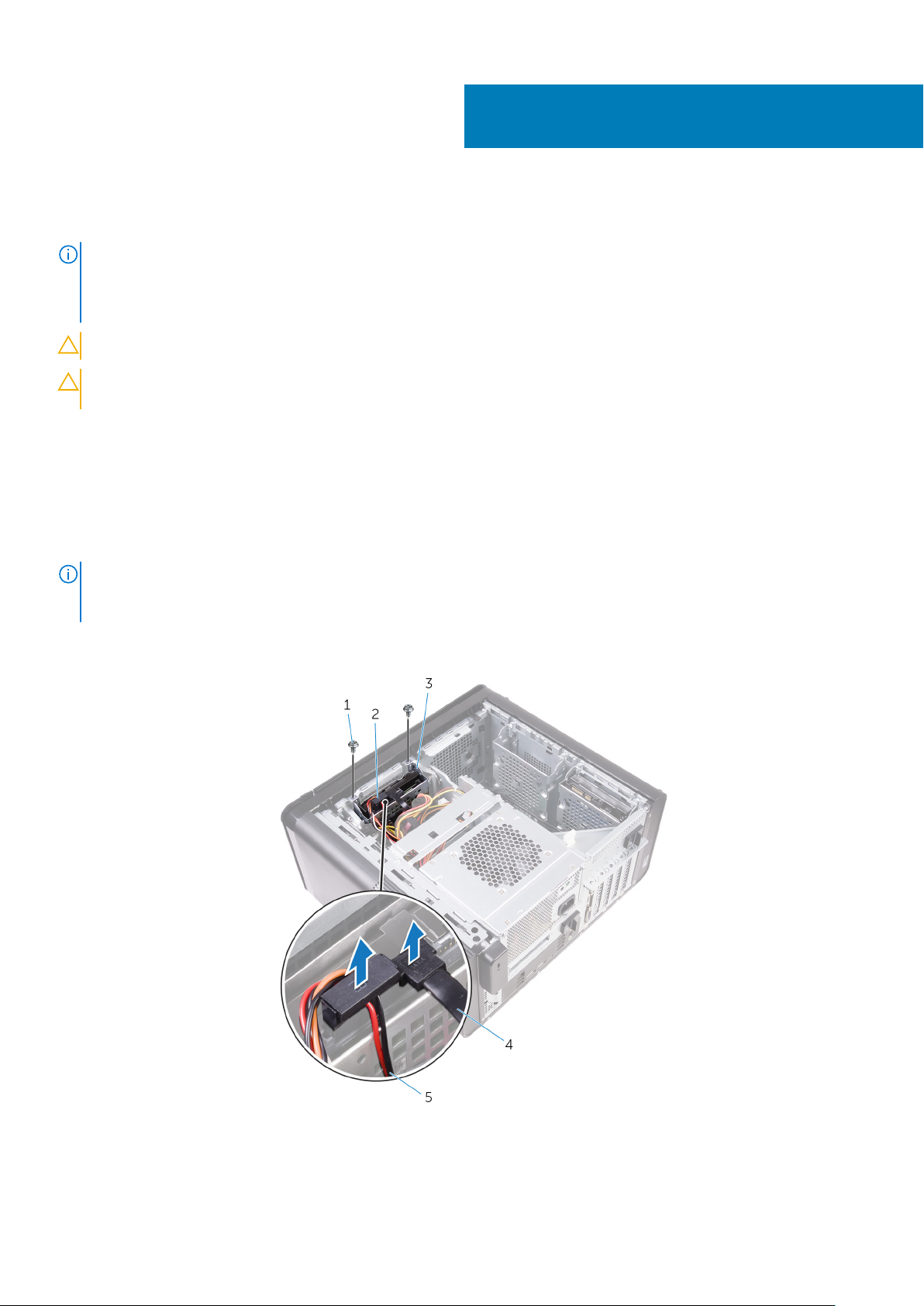
プライマリハードドライブの取り外し
メモ: コンピュータ内部の作業を始める前に、お使いのコンピュータに付属している「安全にお使いいただくための注意事項」を
読んで、「コンピュータ内部の作業を始める前に」の手順を実行してください。コンピュータ内部の作業を終えた後は、「コンピ
ュータ内部の作業を終えた後に」の指示に従ってください。安全にお使いいただくためのベストプラクティスの詳細について
は、規制順守ホームページ(www.dell.com/regulatory_compliance)をご覧ください。
注意: ハードドライブは壊れやすい部品です。ハードディスクドライブの取り扱いには注意してください。
注意: データの損失を防ぐため、コンピュータの電源が入っている状態、またはスリープ状態のときにハードドライブを取り外
さないでください。
前提条件
右側カバーを取り外します。
手順(ネジあり)
メモ: ランニングチェンジにより、工具不要の新しい青色のプラスチック製ブラケットがプライマリハードディスクドライブに
導入されています。新しいリビジョンのシステムでは、工具不要の新しい青色のプラスチック製ブラケットがプライマリハー
ドディスクドライブで使用されています。
14
1. ハードドライブからデータケーブルと電源ケーブルを外します。
2. ハードドライブケージをシャーシに固定しているネジを外します。
図 10. ケーブルの取り外し
#6-32x1/4 インチネジ(2) 2. ハードドライブ
1.
3. ハードドライブケージ 4. データケーブル
プライマリハードドライブの取り外し 25
Page 26

5. 電源ケーブル
3. ハードドライブケージを持ち上げてシャーシから取り外します。
図 11. ハードドライブケージの取り外し
a. ハードドライブケージ
b. タブ
c. ハードドライブアセンブリ
4. ハードドライブをハードドライブケージに固定するネジを外します。
5. ハードドライブを持ち上げてハードドライブケージから取り外します。
メモ: ハードドライブを正しく取り付けられるようにハードドライブの向きをメモします。
図 12. ブラケットからのハードドライブの取り外し
a. #6-32 X 1/4 インチネジ(4)
b. ハードドライブ
c. ハードドライブケージ
26 プライマリハードドライブの取り外し
Page 27
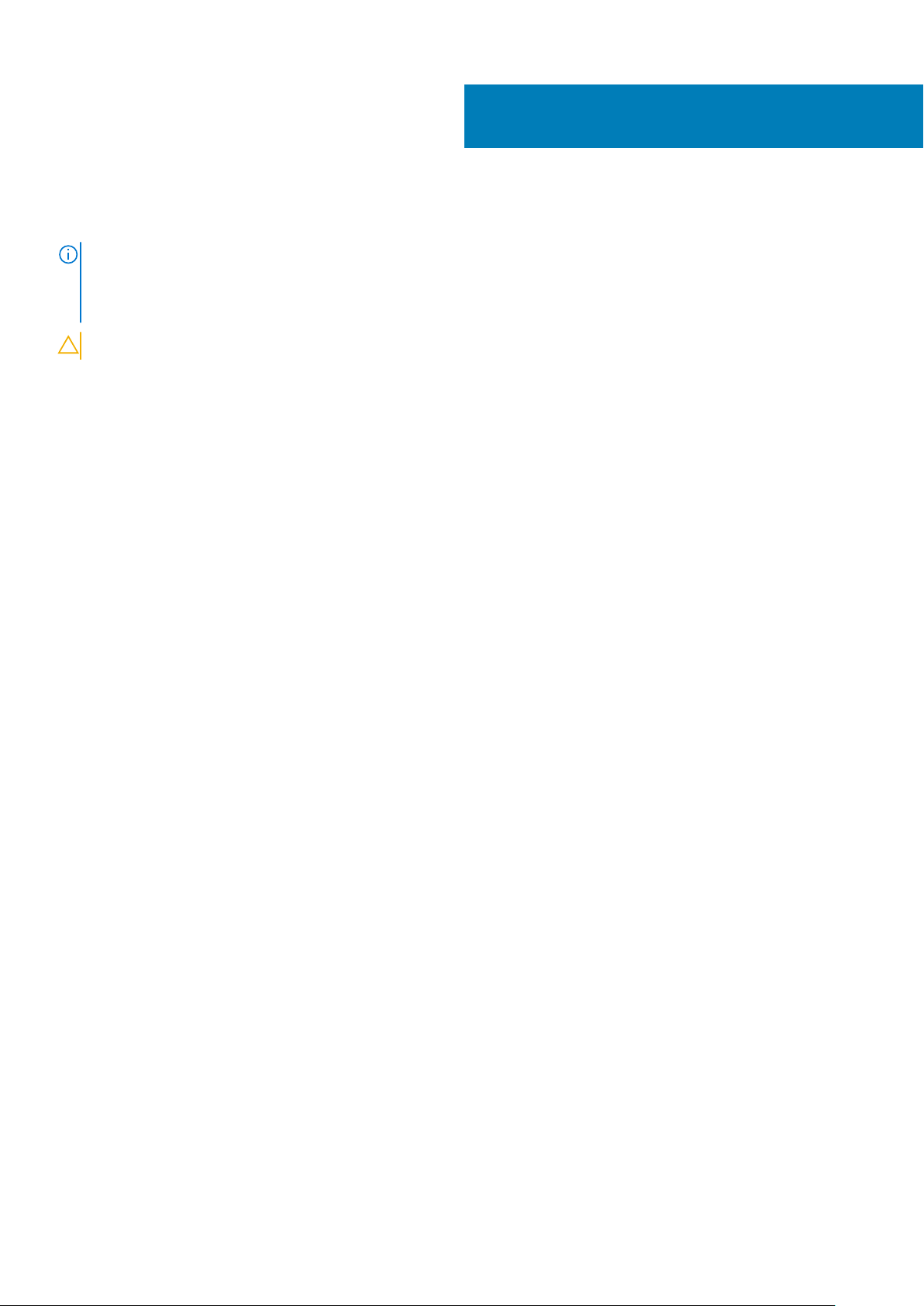
プライマリハードドライブの取り付け
メモ: コンピュータ内部の作業を始める前に、お使いのコンピュータに付属している「安全にお使いいただくための注意事項」を
読んで、「コンピュータ内部の作業を始める前に」の手順を実行してください。コンピュータ内部の作業を終えた後は、「コンピ
ュータ内部の作業を終えた後に」の指示に従ってください。安全にお使いいただくためのベストプラクティスの詳細について
は、規制順守ホームページ(www.dell.com/regulatory_compliance)をご覧ください。
注意: ハードドライブは壊れやすい部品です。ハードディスクドライブの取り扱いには注意してください。
手順
1. ハードドライブをハードドライブケージにセットします。
2. ハードドライブケージのネジ穴をハードドライブのネジ穴に合わせます。
3. ハードドライブをハードドライブケージに固定するネジを取り付けます。
4. ハードドライブケージをシャーシに挿入します。
5. ハードドライブケージをシャーシに固定するネジを取り付けます。
6. データケーブルと電源ケーブルをハードドライブに接続します。
作業を終えた後に
15
右側カバーを取り付けます。
プライマリハードドライブの取り付け 27
Page 28
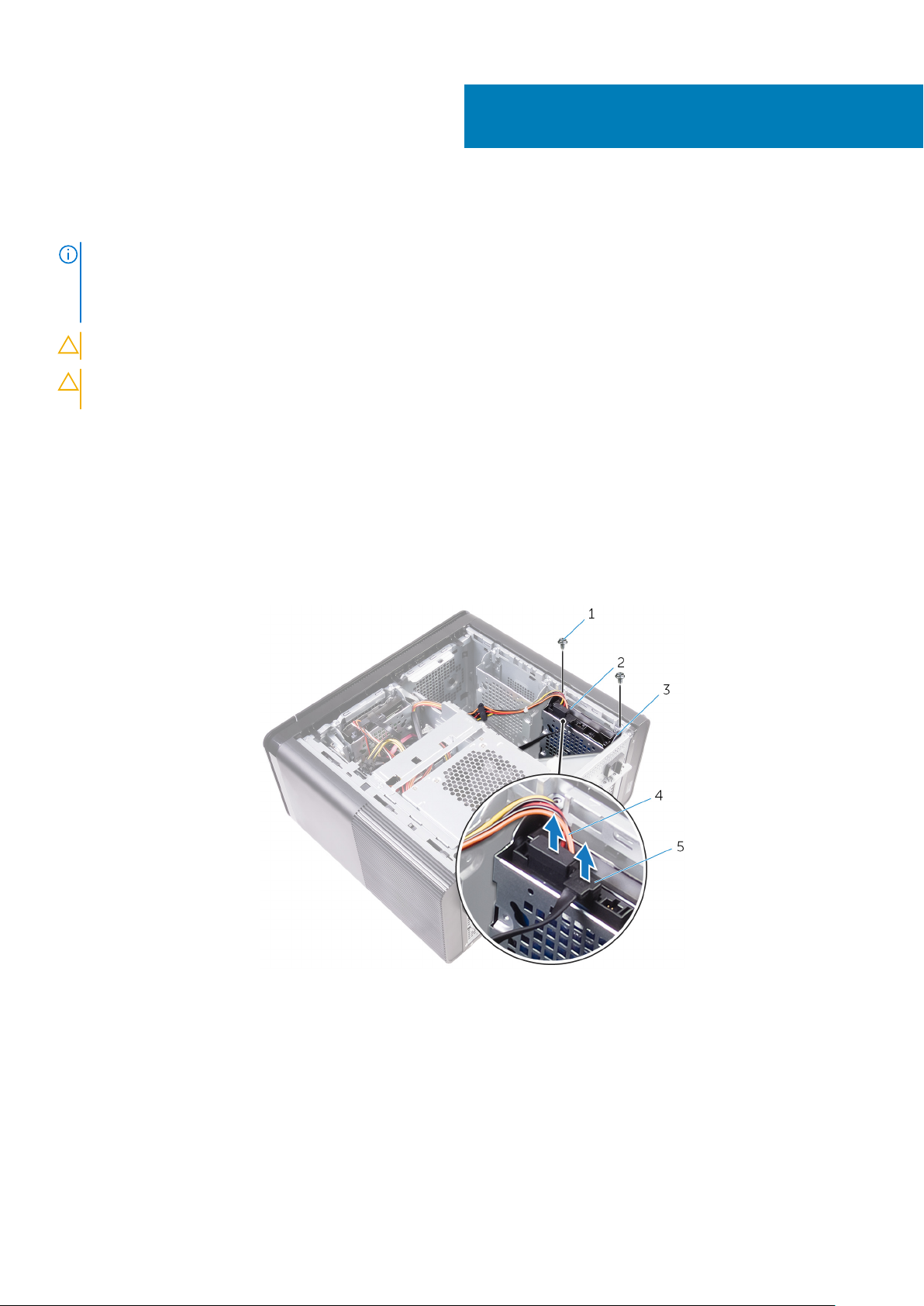
セカンダリハードドライブの取り外し
メモ: コンピュータ内部の作業を始める前に、お使いのコンピュータに付属している「安全にお使いいただくための注意事項」を
読んで、「コンピュータ内部の作業を始める前に」の手順を実行してください。コンピュータ内部の作業を終えた後は、「コンピ
ュータ内部の作業を終えた後に」の指示に従ってください。安全にお使いいただくためのベストプラクティスの詳細について
は、規制順守ホームページ(www.dell.com/regulatory_compliance)をご覧ください。
注意: ハードドライブは壊れやすい部品です。ハードディスクドライブの取り扱いには注意してください。
注意: データの損失を防ぐため、コンピュータの電源が入っている状態、またはスリープ状態のときにハードドライブを取り外
さないでください。
前提条件
右側カバーを取り外します。
手順
1. ハードドライブからデータケーブルと電源ケーブルを外します。
2. ハードドライブケージをシャーシに固定しているネジを外します。
16
1. #6-32 X 1/4 インチネジ(2) 2. ハードドライブ
3. ハードドライブケージ 4. 電源ケーブル
5. データケーブル
3. ハードドライブケージを持ち上げてシャーシから取り外します。
28 セカンダリハードドライブの取り外し
Page 29
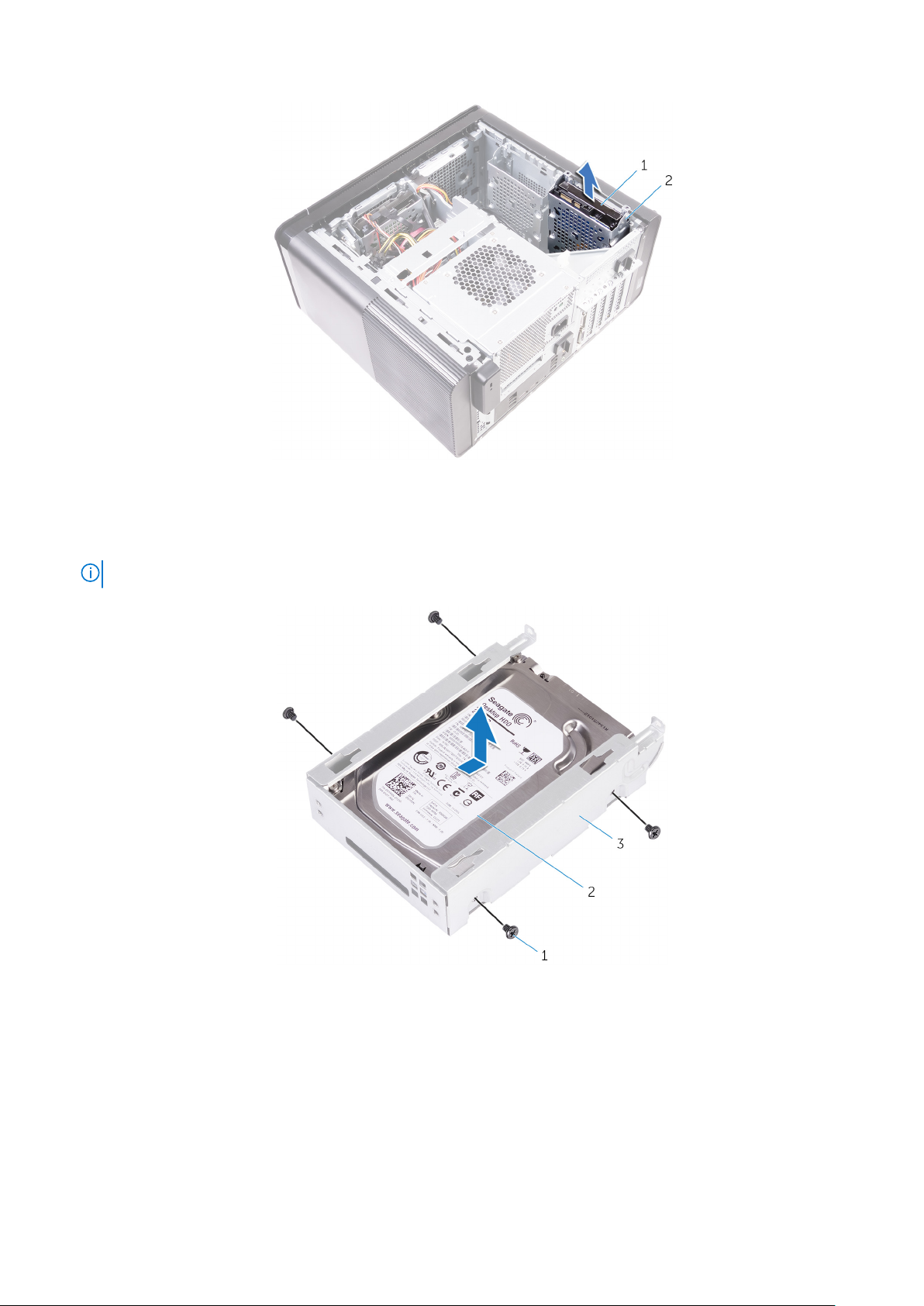
a. ハードドライブ
b. ハードドライブケージ
4. ハードドライブをハードドライブケージに固定するネジを外します。
5. ハードドライブを持ち上げてハードドライブケージから取り出します。
メモ: 正しく取り付け直せるようにハードドライブの向きをメモしておきます。
a. #6-32 X 1/4 インチネジ(4)
b. ハードドライブ
c. ハードドライブケージ
セカンダリハードドライブの取り外し 29
Page 30
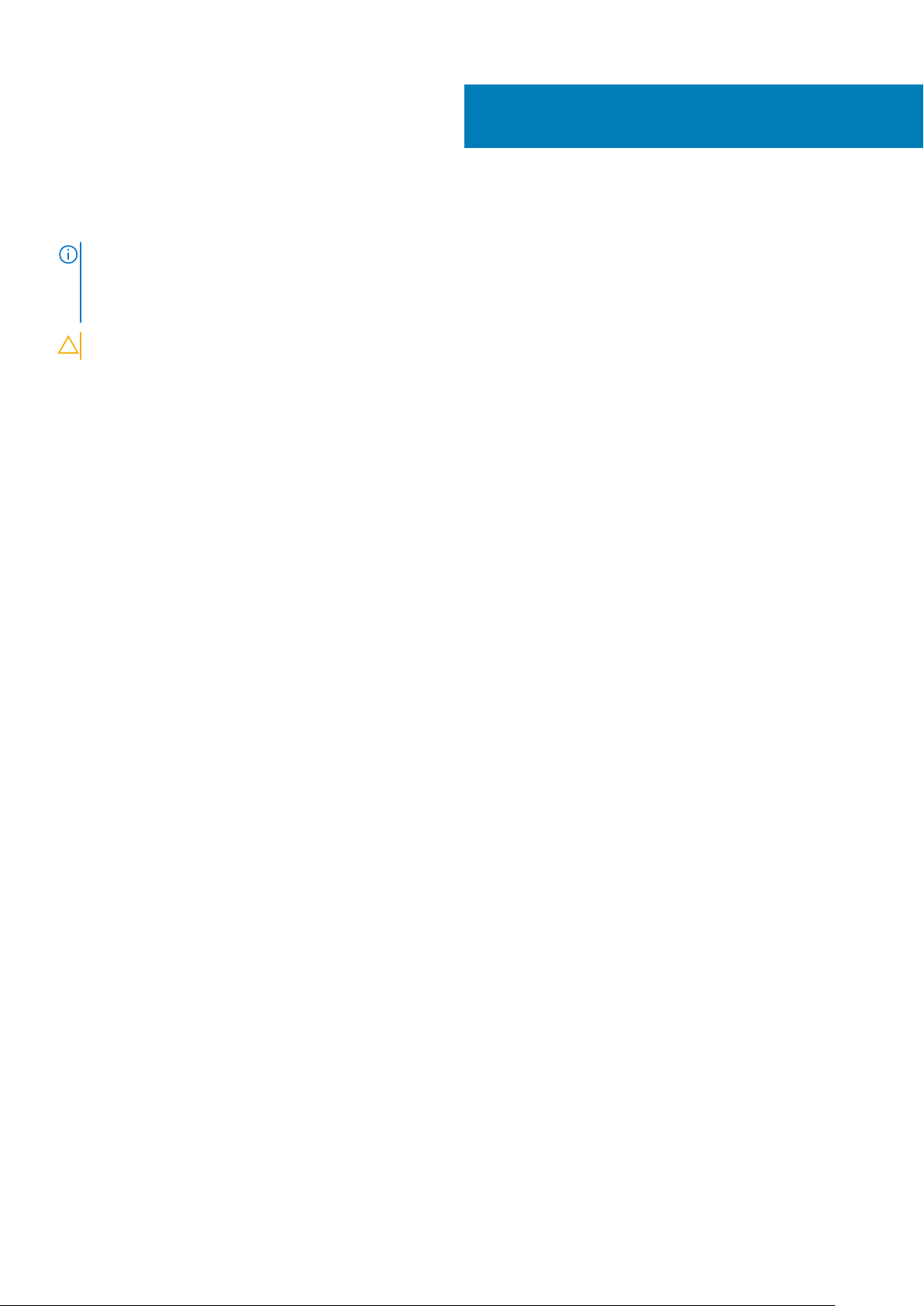
セカンダリハードドライブの取り付け
メモ: コンピュータ内部の作業を始める前に、お使いのコンピュータに付属している「安全にお使いいただくための注意事項」を
読んで、「コンピュータ内部の作業を始める前に」の手順を実行してください。コンピュータ内部の作業を終えた後は、「コンピ
ュータ内部の作業を終えた後に」の指示に従ってください。安全にお使いいただくためのベストプラクティスの詳細について
は、規制順守ホームページ(www.dell.com/regulatory_compliance)をご覧ください。
注意: ハードドライブは壊れやすい部品です。ハードディスクドライブの取り扱いには注意してください。
作業を終えた後に
右側カバーを取り付けます。
手順
1. ハードドライブをハードドライブケージにセットします。
2. ハードドライブをハードドライブケージに固定するネジを取り付けます。
3. ハードドライブケージをシャーシのハードドライブケージスロットにセットします。
4. ハードドライブケージをシャーシに固定するネジを取り付けます。
5. データケーブルと電源ケーブルをハードドライブに接続します。
17
30 セカンダリハードドライブの取り付け
Page 31

ソリッドステートドライブの取り外し
メモ: コンピュータ内部の作業を始める前に、お使いのコンピュータに付属している「安全にお使いいただくための注意事項」を
読んで、「コンピュータ内部の作業を始める前に」の手順を実行してください。コンピュータ内部の作業を終えた後は、「コンピ
ュータ内部の作業を終えた後に」の指示に従ってください。安全にお使いいただくためのベストプラクティスの詳細について
は、規制順守ホームページ(www.dell.com/regulatory_compliance)をご覧ください。
注意: ソリッドステートドライブは非常に壊れやすいものです。取り扱う場合は細心の注意を払ってください。
注意: データの損失を防ぐため、コンピュータの電源が入っている状態、またはスリープ状態のときに SSD を取り外さないで
ください。
前提条件
1. 右側カバーを取り外します。
2. フルレングスグラフィックスカードを取り外します(取り付けている場合)。
手順
18
1. ソリッドステートドライブをシステム基板に固定しているネジを外します。
2. ソリッドステートドライブをスライドさせて持ち上げ、システム基板から取り外します。
詳細については、「システム基板コンポーネント」を参照してください。
図 13. ソリッドステートドライブの取り外し
ソリッドステートドライブ 2. ソリッドステートドライブスロット
1.
ソリッドステートドライブの取り外し 31
Page 32

3. システム基板 4. M2x2.5 ネジ
32 ソリッドステートドライブの取り外し
Page 33

ソリッドステートドライブの取り付け
メモ: コンピュータ内部の作業を始める前に、お使いのコンピュータに付属している「安全にお使いいただくための注意事項」を
読んで、「コンピュータ内部の作業を始める前に」の手順を実行してください。コンピュータ内部の作業を終えた後は、「コンピ
ュータ内部の作業を終えた後に」の指示に従ってください。安全にお使いいただくためのベストプラクティスの詳細について
は、規制順守ホームページ(www.dell.com/regulatory_compliance)をご覧ください。
注意: ソリッドステートドライブは非常に壊れやすいものです。取り扱う場合は細心の注意を払ってください。
手順
1. ソリッドステートドライブの切り込みをソリッドステートドライブスロットのタブの位置に合わせます。
2. ソリッドステートドライブを 45 度傾けてソリッドステートドライブスロットに挿入します。
詳細については、「システム基板コンポーネント」を参照してください。
3. ソリッドステートドライブをシステム基板に固定するネジを取り付けます。
19
図 14. ソリッドステートドライブの取り付け
タブ 2. 切り込み
1.
3. ソリッドステートドライブスロット 4. ソリッドステートドライブ
5. システム基板 6. M2 X 2.5 ネジ
ソリッドステートドライブの取り付け 33
Page 34

作業を終えた後に
1. フルレングスグラフィックスカードを交換します(取り付けている場合)。
2. 右側カバーを取り付けます。
34 ソリッドステートドライブの取り付け
Page 35

電源装置ユニットの取り外し
メモ: コンピュータ内部の作業を始める前に、お使いのコンピュータに付属している「安全にお使いいただくための注意事項」を
読んで、「コンピュータ内部の作業を始める前に」の手順を実行してください。コンピュータ内部の作業を終えた後は、「コンピ
ュータ内部の作業を終えた後に」の指示に従ってください。安全にお使いいただくためのベストプラクティスの詳細について
は、規制順守ホームページ(www.dell.com/regulatory_compliance)をご覧ください。
警告: 電源装置ユニットは、物理的なロックがないヒンジで止められているので、持ち上げるときは慎重にしてください。持
ち上げている間、常にまっすぐにしてください。
前提条件
右側カバーを取り外します。
手順
メモ: 電源装置を取り付けた後で、すべてのケーブルを正しく元どおりに配線できるように、配線経路をメモしておいてくださ
い。
1. 電源装置ユニットケージのリリースラッチをロック解除位置にスライドさせます。
2. 電源装置ユニットケージをシャーシから回転させます。
20
電源装置ユニットの取り外し 35
Page 36

図 15. 電源装置ユニットの回転
1. 電源装置ユニットケージのリリースラッチ(2) 2. 電源装置ユニット
3. シャーシ 4. 電源装置ユニットケージ
3. CPU 電源ケーブルとシステム基板電源ケーブルをシステム基板から外し、オプティカルドライブ電源ケーブルをオプティカルド
ライブから外します。
詳細については、「システム基板コンポーネント」を参照してください。
4. グラフィックスカード電源ケーブルを接続している場合は外します。
5. システム基板電源ケーブルをシャーシの配線ガイドから取り外します。
36 電源装置ユニットの取り外し
Page 37

図 16. ケーブルの取り外し
1. オプティカルドライブ電源ケーブル 2. 配線ガイド
3. CPU 電源ケーブル 4. システム基板
5. システム基板の電源ケーブル
6. 電源装置ユニットケージをシャーシに向かって回転させます。
7. ハードディスク電源ケーブルを外します。
メモ: ハードディスク電源ケーブルは、取り付けられているハードディスクドライブの台数によって、最大 3 本あります。
8. 電源装置ブラケットをシャーシに固定しているネジを外します。
9. 電源装置ユニットをシャーシに固定しているネジを外します。
10. 電源装置ブラケットを持ち上げてシャーシから取り外します。
11. 電源装置ユニットを持ち上げてシャーシから取り外します。
電源装置ユニットの取り外し 37
Page 38

図 17. 電源装置ユニットの取り外し
1. #6-32x1/4 インチネジ(4) 2. 電源装置ユニット
3. 電源装置ブラケット 4. #6-32x1/4 インチネジ(2)
5. ハードドライブケーブル
38 電源装置ユニットの取り外し
Page 39

21
電源装置ユニットの取り付け
メモ: コンピュータ内部の作業を始める前に、お使いのコンピュータに付属している「安全にお使いいただくための注意事項」を
読んで、「コンピュータ内部の作業を始める前に」の手順を実行してください。コンピュータ内部の作業を終えた後は、「コンピ
ュータ内部の作業を終えた後に」の指示に従ってください。安全にお使いいただくためのベストプラクティスの詳細について
は、規制順守ホームページ(www.dell.com/regulatory_compliance)をご覧ください。
警告: 電源装置ユニットは、物理的なロックがないヒンジで止められているので、持ち上げるときは慎重にしてください。持
ち上げている間、常にまっすぐにしてください。
手順
1. 電源装置を電源装置ユニットケージにセットします。
2. 電源装置ユニットを電源装置ユニットケージに固定するネジを取り付けます。
3. 電源装置ブラケットのネジ穴を電源装置ユニットケージのネジ穴に合わせます。
4. 電源装置ブラケットを電源装置ユニットケージに固定するネジを取り付けます。
5. ハードドライブ電源ケーブルを接続します。
6. 電源装置ユニットをシャーシから回転させます。
7. CPU 電源ケーブルとシステム基板電源ケーブルをシステム基板に接続し、オプティカルドライブ電源ケーブルをオプティカルド
ライブに接続します。
詳細については、「システム基板コンポーネント」を参照してください。
8. システム基板電源ケーブルをシャーシの配線ガイドに沿って配線します。
9. グラフィックスカード電源ケーブルを外している場合は接続します。
10. 電源装置ユニットが所定の位置にはめ込まれるまで、シャーシに向かって電源装置ユニットを回転させます。
11. 電源装置ユニットケージのリリースラッチをロック位置にスライドさせて、リリースラッチをロックします。
作業を終えた後に
右側カバーを取り付けます。
電源装置ユニットの取り付け 39
Page 40

22
コイン型電池の取り外し
メモ: コンピュータ内部の作業を始める前に、お使いのコンピュータに付属している「安全にお使いいただくための注意事項」を
読んで、「コンピュータ内部の作業を始める前に」の手順を実行してください。コンピュータ内部の作業を終えた後は、「コンピ
ュータ内部の作業を終えた後に」の指示に従ってください。安全にお使いいただくためのベストプラクティスの詳細について
は、規制順守ホームページ(www.dell.com/regulatory_compliance)をご覧ください。
注意: コイン型電池を取り外すと、BIOS セットアッププログラムの設定がデフォルト状態にリセットされます。コイン型電池
を取り外す前に、BIOS セットアッププログラムの設定を書き留めておくことをお勧めします。
前提条件
1. 右側カバーを取り外します。
2. 「電源装置ユニットの取り外し」の手順 1 から 2 に従ってください。
手順
1. プラスチックスクライブを使用して、コイン型電池がポンと飛び出すまで、バッテリーリリースレバーをコイン型電池の反対側
に押します。
2. コイン型電池を持ち上げて、ソケットから取り外します。
図 18. コイン型電池の取り外し
プラスチックスクライブ 2. コイン型電池
1.
3. コイン型電池ソケット 4. バッテリーリリースレバー
40 コイン型電池の取り外し
Page 41

コイン型電池の取り付け
メモ: コンピュータ内部の作業を始める前に、お使いのコンピュータに付属している「安全にお使いいただくための注意事項」を
読んで、「コンピュータ内部の作業を始める前に」の手順を実行してください。コンピュータ内部の作業を終えた後は、「コンピ
ュータ内部の作業を終えた後に」の指示に従ってください。安全にお使いいただくためのベストプラクティスの詳細について
は、規制順守ホームページ(www.dell.com/regulatory_compliance)をご覧ください。
手順
コイン型電池をプラス面を上に向けてバッテリーソケットに差し込み、電池を所定の位置にはめ込みます。
作業を終えた後に
1. 「電源装置ユニットの取り付け」の手順 9 から 10 に従ってください。
2. 右側カバーを取り付けます。
23
コイン型電池の取り付け 41
Page 42

24
グラフィックスカードの取り外し
メモ: コンピュータ内部の作業を始める前に、お使いのコンピュータに付属している「安全にお使いいただくための注意事項」を
読んで、「コンピュータ内部の作業を始める前に」の手順を実行してください。コンピュータ内部の作業を終えた後は、「コンピ
ュータ内部の作業を終えた後に」の指示に従ってください。安全にお使いいただくためのベストプラクティスの詳細について
は、規制順守ホームページ(www.dell.com/regulatory_compliance)をご覧ください。
前提条件
メモ: お使いのコンピュータには、グラフィックスカード、またはフルレングスグラフィックスカードのどちらかが同梱されて
います。
1. 右側カバーを取り外します。
2. 「電源装置ユニットの取り外し」の手順 1 から 2 に従ってください。
手順
1. システム基板上のグラフィックスカードの位置を確認して、グラフィックスカードスロットをメモしておきます(PCI-Express
x16)。
詳細については、「システム基板コンポーネント」を参照してください。
2. PCle スロットの固定タブをグラフィックスカードから押し出し、カード上部の角を持って、スロットから取り外します。
図 19. グラフィックスカードの取り外し
固定タブ 2. システム基板
1.
42 グラフィックスカードの取り外し
Page 43

3. グラフィックスカードスロット 4. グラフィックスカード
グラフィックスカードの取り外し 43
Page 44

グラフィックスカードの取り付け
メモ: コンピュータ内部の作業を始める前に、お使いのコンピュータに付属している「安全にお使いいただくための注意事項」を
読んで、「コンピュータ内部の作業を始める前に」の手順を実行してください。コンピュータ内部の作業を終えた後は、「コンピ
ュータ内部の作業を終えた後に」の指示に従ってください。安全にお使いいただくためのベストプラクティスの詳細について
は、規制順守ホームページ(www.dell.com/regulatory_compliance)をご覧ください。
手順
1. システム基板上の PCI-Express x16 カードスロットの位置を確認します。
詳細については、「システム基板コンポーネント」を参照してください。
2. グラフィックスカードの切り込みをスロットのタブに合わせて、グラフィックスカードを所定の位置にはめ込みます。
作業を終えた後に
1. 「電源装置ユニットの取り付け」の手順 9 から 10 に従ってください。
2. 右側カバーを取り付けます。
25
44 グラフィックスカードの取り付け
Page 45

フルレングスグラフィックスカードの取り外し
メモ: コンピュータ内部の作業を始める前に、お使いのコンピュータに付属している「安全にお使いいただくための注意事項」を
読んで、「コンピュータ内部の作業を始める前に」の手順を実行してください。コンピュータ内部の作業を終えた後は、「コンピ
ュータ内部の作業を終えた後に」の指示に従ってください。安全にお使いいただくためのベストプラクティスの詳細について
は、規制順守ホームページ(www.dell.com/regulatory_compliance)をご覧ください。
前提条件
メモ: お使いのコンピュータには、グラフィックスカード、またはフルレングスグラフィックスカードのどちらかが同梱されて
います。
1. 右側カバーを取り外します。
2. 「電源装置ユニットの取り外し」の手順 1 から 2 に従ってください。
手順
1. グラフィックスカードブラケットを持ち上げてシャーシから外します。
26
図 20. グラフィックスカードブラケットの取り外し
a. グラフィックスカードブラケット
b. シャーシ
2. 電源ケーブルコネクタの解除クリップを押し、グラフィックスカードから電源ケーブルを外します。
3. PCle スロットの固定タブをグラフィックスカードから押し出し、カード上部の角を持って、スロットから取り外します。
フルレングスグラフィックスカードの取り外し 45
Page 46

図 21. 電源ケーブルの取り外し
1. 電源ケーブル 2. 解除クリップ(2)
3. グラフィックスカード 4. 固定タブ
46 フルレングスグラフィックスカードの取り外し
Page 47

27
フルレングスのグラフィックスカードの取り付
け
メモ: コンピュータ内部の作業を始める前に、お使いのコンピュータに付属している「安全にお使いいただくための注意事項」を
読んで、「コンピュータ内部の作業を始める前に」の手順を実行してください。コンピュータ内部の作業を終えた後は、「コンピ
ュータ内部の作業を終えた後に」の指示に従ってください。安全にお使いいただくためのベストプラクティスの詳細について
は、規制順守ホームページ(www.dell.com/regulatory_compliance)をご覧ください。
手順
1. フルレングスグラフィックスカードをシステム基板のスロットに合わせます。
2. カードをスロットにセットし、フルレングスグラフィックスカードが所定の位置にしっかりとはめ込まれるまで押し下げます。
3. 電源ケーブルをフルレングスグラフィックスカードに接続します。
4. グラフィックスカードブラケットのタブをシャーシのスロットにスライドさせて、所定の位置にはめ込みます。
作業を終えた後に
1. 「電源装置ユニットの取り付け」の手順 9 から 10 に従ってください。
2. 右側カバーを取り付けます。
フルレングスのグラフィックスカードの取り付け 47
Page 48

28
メモリモジュールの取り外し
メモ: コンピュータ内部の作業を始める前に、お使いのコンピュータに付属している「安全にお使いいただくための注意事項」を
読んで、「コンピュータ内部の作業を始める前に」の手順を実行してください。コンピュータ内部の作業を終えた後は、「コンピ
ュータ内部の作業を終えた後に」の指示に従ってください。安全にお使いいただくためのベストプラクティスの詳細について
は、規制順守ホームページ(www.dell.com/regulatory_compliance)をご覧ください。
前提条件
1. 右側カバーを取り外します。
2. 「電源装置ユニットの取り外し」の手順 1 から 2 に従ってください。
手順
1. システム基板上のメモリモジュールスロットの位置を確認します。
詳細については、「システム基板コンポーネント」を参照してください。
2. 固定クリップを押して、メモリモジュールから離します。
3. 固定クリップの近くのメモリモジュールをつかんで、メモリモジュールをゆっくりとメモリモジュールスロットから外します。
注意: メモリモジュールを取り外しにくい場合は、メモリモジュールを前後にゆっくり動かして緩め、スロットから取り外
します。
メモ: 手順 2 から 3 を繰り返して、お使いのコンピュータに取り付けられている他のメモリモジュールを取り外します。
48 メモリモジュールの取り外し
Page 49

図 22. メモリモジュールの取り外し
1. メモリモジュールスロット 2. メモリモジュール
3. 固定クリップ(2) 4. システム基板
メモリモジュールの取り外し 49
Page 50

29
メモリモジュールの取り付け
メモ: コンピュータ内部の作業を始める前に、お使いのコンピュータに付属している「安全にお使いいただくための注意事項」を
読んで、「コンピュータ内部の作業を始める前に」の手順を実行してください。コンピュータ内部の作業を終えた後は、「コンピ
ュータ内部の作業を終えた後に」の指示に従ってください。安全にお使いいただくためのベストプラクティスの詳細について
は、規制順守ホームページ(www.dell.com/regulatory_compliance)をご覧ください。
手順
1. メモリーモジュールの切り込みをメモリーモジュールスロットのタブに合わせます。
2. メモリー モジュールをメモリー モジュールスロットに挿入し、メモリー モジュールが所定の位置にはめ込まれ固定クリップが所
定の位置にロックされるまでメモリー モジュールを真っすぐ押します。
メモ: カチッという感触がない場合は、メモリーモジュールを取り外して、もう一度差し込んでください。
図 23. メモリーモジュールの取り付け
タブ 2. 切り込み
1.
3. メモリー モジュールスロット 4. メモリー モジュール
5. システム ボード
50 メモリモジュールの取り付け
Page 51

メモ: メモリー モジュールを 2 個使用する必要がある場合は、DIMM1 および DIMM2 のスロットを使用します。詳細について
は、システム ボード コンポーネントを参照してください。
次の表は、使用可能なメモリー構成マトリクスを一覧表示しています。
表 2. メモリー構成マトリクス
設定
DIMM1 DIMM2 DIMM3 DIMM4
8 GB 4 GB 4 GB
8 GB 8 GB
16 GB 8 GB 8 GB
16 GB 16 GB
24 GB 8 GB 8 GB 4 GB 4 GB
32 GB 8 GB 8 GB 8 GB 8 GB
64 GB 16 GB 16 GB 16 GB 16 GB
スロット
作業を終えた後に
1. 「電源装置ユニットの取り付け」の手順 9 から 10 に従ってください。
2. 右側カバーを取り付けます。
メモリモジュールの取り付け 51
Page 52

30
電源ボタンモジュールの取り外し
メモ: コンピュータ内部の作業を始める前に、お使いのコンピュータに付属している「安全にお使いいただくための注意事項」を
読んで、「コンピュータ内部の作業を始める前に」の手順を実行してください。コンピュータ内部の作業を終えた後は、「コンピ
ュータ内部の作業を終えた後に」の指示に従ってください。安全にお使いいただくためのベストプラクティスの詳細について
は、規制順守ホームページ(www.dell.com/regulatory_compliance)をご覧ください。
前提条件
1. 右側カバーを取り外します。
2. トップカバーを取り外します。
3. 前面ベゼルを取り外します。
手順
メモ: 電源ボタンモジュールを取り付けた後にケーブルを正しく再配線できるよう、取り外す前にケーブルの配線をメモしてく
ださい。
1. 電源ボタンモジュールケーブルをシステム基板から外します。
詳細については、「システム基板コンポーネント」を参照してください。
2. 電源ボタンモジュールケーブルの配線をメモして、ケーブルをシャーシ上のシステム基板の横の配線ガイドから外します。
3. 電源ボタンモジュールを固定しているネジを外し、電源ボタンモジュールをシャーシからを持ち上げます。
4. ケーブルをシャーシ上部のスロットから外します。
52 電源ボタンモジュールの取り外し
Page 53

図 24. 電源ボタンモジュールケーブルの取り外し
1. システム基板 2. シャーシ
3. 配線ガイド 4. #6-32x1/4 インチネジ
5. 電源ボタンモジュール 6. 電源ボタンモジュールケーブル
電源ボタンモジュールの取り外し 53
Page 54

電源ボタンモジュールの取り付け
メモ: コンピュータ内部の作業を始める前に、お使いのコンピュータに付属している「安全にお使いいただくための注意事項」を
読んで、「コンピュータ内部の作業を始める前に」の手順を実行してください。コンピュータ内部の作業を終えた後は、「コンピ
ュータ内部の作業を終えた後に」の指示に従ってください。安全にお使いいただくためのベストプラクティスの詳細について
は、規制順守ホームページ(www.dell.com/regulatory_compliance)をご覧ください。
手順
1. シャーシの上部のスロットを通してケーブルを配線します。
2. 電源ボタンモジュールのネジ穴をシャーシのネジ穴の位置に合わせます。
3. 電源ボタンモジュールを上部シャーシに固定するネジを取り付けます。
4. 電源ボタンモジュールケーブルをシャーシの配線ガイドに沿って配線します。
5. 電源ボタンモジュールケーブルをシステム基板に接続します。
詳細については、「システム基板コンポーネント」を参照してください。
作業を終えた後に
1. 前面ベゼルを取り付けます。
2. トップカバーを取り付けます。
3. 右側カバーを取り付けます。
31
54 電源ボタンモジュールの取り付け
Page 55

トップ I/O パネルの取り外し
メモ: コンピュータ内部の作業を始める前に、お使いのコンピュータに付属している「安全にお使いいただくための注意事項」を
読んで、「コンピュータ内部の作業を始める前に」の手順を実行してください。コンピュータ内部の作業を終えた後は、「コンピ
ュータ内部の作業を終えた後に」の指示に従ってください。安全にお使いいただくためのベストプラクティスの詳細について
は、規制順守ホームページ(www.dell.com/regulatory_compliance)をご覧ください。
前提条件
1. 右側カバーを取り外します。
2. 前面ベゼルを取り外します。
3. トップカバーを取り外します。
4. 「電源装置ユニットの取り外し」の手順 1 から 2 に従ってください。
手順
1. 上部 I/O パネルケーブルをシステム基板から外します。
詳細については、「システム基板コンポーネント」を参照してください。
2. I/O パネルケーブルの配線をメモして、シャーシ上のシステム基板の横の配線ガイドから取り外します。
3. シャーシの上部のスロットを通してケーブルを取り外します。
32
図 25. ケーブルの取り外し
I/O パネルケーブル(2) 2. 配線ガイド
1.
トップ I/O パネルの取り外し 55
Page 56

3. シャーシ 4. 上部 I/O パネルブラケット
4. 上部 I/O パネルをシャーシに固定しているネジを外します。
5. 上部 I/O パネルブラケットを持ち上げてシャーシから取り外します。
図 26. USB パネルの取り外し
a. #6-32x1/4 インチ(4)
b. 上部 I/O パネルブラケット
c. シャーシ
56 トップ I/O パネルの取り外し
Page 57

トップ I/O パネルの取り付け
メモ: コンピュータ内部の作業を始める前に、お使いのコンピュータに付属している「安全にお使いいただくための注意事項」を
読んで、「コンピュータ内部の作業を始める前に」の手順を実行してください。コンピュータ内部の作業を終えた後は、「コンピ
ュータ内部の作業を終えた後に」の指示に従ってください。安全にお使いいただくためのベストプラクティスの詳細について
は、規制順守ホームページ(www.dell.com/regulatory_compliance)をご覧ください。
手順
1. 上部 I/O パネルのネジ穴をシャーシのネジ穴の位置に合わせます。
2. 上部 I/O パネルを上部シャーシに固定するネジを取り付けます。
3. シャーシの配線ガイドに沿って I/O パネルケーブルを配線します。
4. 上部 I/O パネルケーブルをシステム基板に接続します。
詳細については、「システム基板コンポーネント」を参照してください。
作業を終えた後に
1. トップカバーを取り付けます。
2. 前面ベゼルを取り付けます。
3. 「電源装置ユニットの取り付け」の手順 9 から 10 に従ってください。
4. 右側カバーを取り付けます。
33
トップ I/O パネルの取り付け 57
Page 58

送風装置とヒートシンクアセンブリの取り外し
メモ: コンピュータ内部の作業を始める前に、お使いのコンピュータに付属している「安全にお使いいただくための注意事項」を
読んで、「コンピュータ内部の作業を始める前に」の手順を実行してください。コンピュータ内部の作業を終えた後は、「コンピ
ュータ内部の作業を終えた後に」の指示に従ってください。安全にお使いいただくためのベストプラクティスの詳細について
は、規制順守ホームページ(www.dell.com/regulatory_compliance)をご覧ください。
メモ: 通常の動作中、ヒートシンクが高温になる場合があります。温度が十分に下がりヒートシンクが冷えるのを待って、触っ
てください。
注意: プロセッサの冷却効果を最大にするために、ヒートシンクの放熱部分には触れないでください。皮脂が付着すると、サー
マルグリースの放熱能力が低下する場合があります。
前提条件
1. 右側カバーを取り外します。
2. 「電源装置ユニットの取り外し」の手順 1 から 2 に従ってください。
手順
34
1. 送風装置をヒートシンクアセンブリに固定しているネジを外します。
2. 送風装置を持ち上げてヒートシンクアセンブリから取り外し、脇に置きます。
図 27. 送風装置の取り外し
a. #6-32x1/4 インチネジ(3)
b. 送風装置
58 送風装置とヒートシンクアセンブリの取り外し
Page 59

3. ヒートシンクアセンブリをシステム基板に固定している拘束ネジを、対角線の順に緩めます。
4. ヒートシンクアセンブリを持ち上げて、システム基板から取り外します。
図 28. 拘束ネジの取り外し
a. ヒートシンクアセンブリ
b. 拘束ネジ(4)
c. システム基板
5. 送風装置ケーブルをシステム基板から外します。
詳細については、「システム基板コンポーネント」を参照してください。
送風装置とヒートシンクアセンブリの取り外し 59
Page 60

図 29. 送風装置ケーブルの取り外し
a. システム基板
b. 送風装置ケーブル
c. 送風装置
60 送風装置とヒートシンクアセンブリの取り外し
Page 61

送風装置とヒートシンクアセンブリの取り付け
メモ: コンピュータ内部の作業を始める前に、お使いのコンピュータに付属している「安全にお使いいただくための注意事項」を
読んで、「コンピュータ内部の作業を始める前に」の手順を実行してください。コンピュータ内部の作業を終えた後は、「コンピ
ュータ内部の作業を終えた後に」の指示に従ってください。安全にお使いいただくためのベストプラクティスの詳細について
は、規制順守ホームページ(www.dell.com/regulatory_compliance)をご覧ください。
手順
注意: プロセッサまたはヒートシンクアセンブリのいずれかを取り付ける場合は、熱伝導性を確実にするために、キット内の
サーマルグリースを使用してください。
メモ: 元のプロセッサとヒートシンクアセンブリを共に再び取り付ける場合は、元のサーマルグリースを再使用できます。
1. 送風装置ケーブルをシステム基板に接続します。
詳細については、「システム基板コンポーネント」を参照してください。
2. ヒートシンクアセンブリをプロセッサにセットします。
3. ヒートシンクアセンブリのネジをシステム基板のネジ穴の位置に合わせます。
4. ヒートシンクアセンブリをシステム基板に固定する拘束ネジを、対角線の順に締めます。
5. 送風装置をヒートシンクアセンブリにセットします。
6. 送風装置のネジ穴をヒートシンクアセンブリのネジ穴を合わせます。
7. 送風装置をヒートシンクアセンブリに固定するネジを取り付けます。
35
作業を終えた後に
1. 「電源装置ユニットの取り付け」の手順 9 から 10 に従ってください。
2. 右側カバーを取り付けます。
送風装置とヒートシンクアセンブリの取り付け 61
Page 62

VR ヒートシンクの取り外し
メモ: コンピュータ内部の作業を始める前に、お使いのコンピュータに付属している「安全にお使いいただくための注意事項」を
読んで、「コンピュータ内部の作業を始める前に」の手順を実行してください。コンピュータ内部の作業を終えた後は、「コンピ
ュータ内部の作業を終えた後に」の指示に従ってください。安全にお使いいただくためのベストプラクティスの詳細について
は、規制順守ホームページ(www.dell.com/regulatory_compliance)をご覧ください。
メモ: 通常の動作中、ヒートシンクが高温になる場合があります。温度が十分に下がりヒートシンクが冷えるのを待って、触っ
てください。
注意: プロセッサの冷却効果を最大にするために、ヒートシンクの放熱部分には触れないでください。皮脂が付着すると、サー
マルグリースの放熱能力が低下する場合があります。
前提条件
1. 右側カバーを取り外します。
2. 「電源装置ユニットの取り外し」の手順 1 から 2 に従ってください。
3. 送風装置とヒートシンクアセンブリを取り外します。
36
手順
1. VR ヒートシンクをシステム基板に固定している拘束ネジを緩めます。
2. VR ヒートシンクをシステム基板から持ち上げます。
図 30. VR ヒートシンクの取り外し
62 VR ヒートシンクの取り外し
Page 63

VR ヒートシンクの取り付け
メモ: コンピュータ内部の作業を始める前に、お使いのコンピュータに付属している「安全にお使いいただくための注意事項」を
読んで、「コンピュータ内部の作業を始める前に」の手順を実行してください。コンピュータ内部の作業を終えた後は、「コンピ
ュータ内部の作業を終えた後に」の指示に従ってください。安全にお使いいただくためのベストプラクティスの詳細について
は、規制順守ホームページ(www.dell.com/regulatory_compliance)をご覧ください。
手順
1. システム基板に VR ヒートシンクを配置します。
2. VR ヒートシンクをシステム基板に固定する拘束ネジを締めます。
作業を終えた後に
1. 送風装置とヒートシンクアセンブリを取り付けます。
2. 「電源装置ユニットの取り付け」の手順 9 から 10 に従ってください。
3. 右側カバーを取り付けます。
37
VR ヒートシンクの取り付け 63
Page 64

プロセッサファンとヒートシンクアセンブリの
取り外し
メモ: コンピュータ内部の作業を始める前に、お使いのコンピュータに付属している「安全にお使いいただくための注意事項」を
読んで、「コンピュータ内部の作業を始める前に」の手順を実行してください。コンピュータ内部の作業を終えた後は、「コンピ
ュータ内部の作業を終えた後に」の指示に従ってください。安全にお使いいただくためのベストプラクティスの詳細について
は、規制順守ホームページ(www.dell.com/regulatory_compliance)をご覧ください。
メモ: 通常の動作中、ヒートシンクが高温になる場合があります。温度が十分に下がりヒートシンクが冷えるのを待って、触っ
てください。
注意: プロセッサの冷却効果を最大にするために、ヒートシンクの放熱部分には触れないでください。皮脂が付着すると、サー
マルグリースの放熱能力が低下する場合があります。
前提条件
1. 右側カバーを取り外します。
2. 「電源装置ユニットの取り外し」の手順 1 から 2 に従ってください。
38
手順
1. システム基板からプロセッサファンケーブルを外します。
詳細については、「システム基板コンポーネント」を参照してください。
2. プロセッサファンおよびヒートシンクアセンブリをシステム基板に固定している拘束ネジを、対角線の順に緩めます。
3. プロセッサファンおよびヒートシンクアセンブリを、システム基板から持ち上げ取り外します。
64 プロセッサファンとヒートシンクアセンブリの取り外し
Page 65

図 31. プロセッサファンとヒートシンクアセンブリの取り外し
1. プロセッサファンケーブル 2. 拘束ネジ(4)
3. プロセッサファンとヒートシンクアセンブリ 4. システム基板
プロセッサファンとヒートシンクアセンブリの取り外し 65
Page 66

プロセッサファンとヒートシンクアセンブリの
取り付け
メモ: コンピュータ内部の作業を始める前に、お使いのコンピュータに付属している「安全にお使いいただくための注意事項」を
読んで、「コンピュータ内部の作業を始める前に」の手順を実行してください。コンピュータ内部の作業を終えた後は、「コンピ
ュータ内部の作業を終えた後に」の指示に従ってください。安全にお使いいただくためのベストプラクティスの詳細について
は、規制順守ホームページ(www.dell.com/regulatory_compliance)をご覧ください。
手順
注意: プロセッサまたはヒートシンクアセンブリのいずれかを取り付ける場合は、熱伝導性を確実にするために、キット内の
サーマルグリースを使用してください。
メモ: 元のプロセッサとヒートシンクアセンブリを共に再び取り付ける場合は、元のサーマルグリースを再使用できます。
1. プロセッサファンとヒートシンクアセンブリをプロセッサにセットします。
2. プロセッサファンとヒートシンクアセンブリの拘束ネジをシステム基板のネジ穴の位置に合わせます。
3. プロセッサファンおよびヒートシンクアセンブリをシステム基板に固定する拘束ネジを、対角線の順に締めます。
4. プロセッサファンケーブルをシステム基板に接続します。
詳細については、「システム基板コンポーネント」を参照してください。
39
作業を終えた後に
1. 「電源装置ユニットの取り付け」の手順 9 から 10 に従ってください。
2. 右側カバーを取り付けます。
66 プロセッサファンとヒートシンクアセンブリの取り付け
Page 67

シャーシファンの取り外し
メモ: コンピュータ内部の作業を始める前に、お使いのコンピュータに付属している「安全にお使いいただくための注意事項」を
読んで、「コンピュータ内部の作業を始める前に」の手順を実行してください。コンピュータ内部の作業を終えた後は、「コンピ
ュータ内部の作業を終えた後に」の指示に従ってください。安全にお使いいただくためのベストプラクティスの詳細について
は、規制順守ホームページ(www.dell.com/regulatory_compliance)をご覧ください。
前提条件
1. 右側カバーを取り外します。
2. 「電源装置ユニットの取り外し」の手順 1 から 2 に従ってください。
3. 送風装置とヒートシンクアセンブリを取り外します(取り付けられている場合)。
手順
1. シャーシファンケーブルをシャーシファンブラケットの配線ガイドから取り外します。
2. シャーシファンケーブルをシステム基板から外します。
詳細については、「システム基板コンポーネント」を参照してください。
3. シャーシファンブラケットをシャーシに固定しているネジを外します。
4. コンピュータの前面に向かってシャーシファンアセンブリをスライドさせて、シャーシからファンを外します。
5. シャーシファンアセンブリをシャーシから取り外します。
40
図 32. シャーシファンの取り外し
配線ガイド 2. シャーシファンブラケット
1.
3. #6-32x1/4 インチネジ 4. シャーシ
5. シャーシファンケーブル 6. システム基板
シャーシファンの取り外し 67
Page 68

7. シャーシファン
6. ファンの各角にある穴からゴムグロメットを押し出し、シャーシファンをブラケットから外します。
7. シャーシファンを持ち上げてシャーシファンブラケットから取り外します。
図 33. シャーシファンの取り外し
a. シャーシファンブラケット
b. シャーシファン
68 シャーシファンの取り外し
Page 69

シャーシファンの取り付け
メモ: コンピュータ内部の作業を始める前に、お使いのコンピュータに付属している「安全にお使いいただくための注意事項」を
読んで、「コンピュータ内部の作業を始める前に」の手順を実行してください。コンピュータ内部の作業を終えた後は、「コンピ
ュータ内部の作業を終えた後に」の指示に従ってください。安全にお使いいただくためのベストプラクティスの詳細について
は、規制順守ホームページ(www.dell.com/regulatory_compliance)をご覧ください。
手順
1. シャーシファンの穴をシャーシファンブラケットのゴムグロメットに合わせます。
メモ: シャーシファンをコンピュータに固定できるよう、シャーシファンブラケットの位置は正しく合わせてください。
2. ゴムグロメットの両端をファンの各角にある穴に挿入します。
3. ファンのグロメットをシャーシファンブラケットの各角の穴に合わせて、所定の位置にはめ込まれるまで引き出します。
4. シャーシファンケーブルをブラケットの配線ガイドを通して配線します。
5. シャーシファンブラケットのタブをシャーシのスロットに合わせて、ファンを所定の位置に差し込みます。
6. シャーシファンブラケットのネジ穴をシャーシのネジ穴に合わせます。
7. シャーシファンブラケットをシャーシに固定するネジを取り付けます。
8. シャーシファンケーブルをブラケットの配線ガイドを通して配線します。
9. シャーシファンケーブルをシステム基板に接続します。
詳細については、「システム基板コンポーネント」を参照してください。
41
作業を終えた後に
1. 送風装置およびヒートシンクアセンブリを取り付けます(取り付けられている場合)。
2. 「電源装置ユニットの取り付け」の手順 9 から 10 に従ってください。
3. 右側カバーを取り付けます。
シャーシファンの取り付け 69
Page 70

プロセッサの取り外し
メモ: コンピュータ内部の作業を始める前に、お使いのコンピュータに付属している「安全にお使いいただくための注意事項」を
読んで、「コンピュータ内部の作業を始める前に」の手順を実行してください。コンピュータ内部の作業を終えた後は、「コンピ
ュータ内部の作業を終えた後に」の指示に従ってください。安全にお使いいただくためのベストプラクティスの詳細について
は、規制順守ホームページ(www.dell.com/regulatory_compliance)をご覧ください。
前提条件
1. 右側カバーを取り外します。
2. 「電源装置ユニットの取り外し」の手順 1 から 2 に従ってください。
3. プロセッサファンとヒートシンクアセンブリを取り外します。
4. 送風装置とヒートシンクアセンブリを取り外します(取り付けられている場合)。
手順
1. プロセッサリリースレバーを押し下げてから外側に引いて、固定タブから外します。
2. プロセッサリリースレバーを完全に広げて、プロセッサカバーを開きます。
3. プロセッサをゆっくりと持ち上げて、プロセッサソケットから取り外します。
42
70 プロセッサの取り外し
Page 71

図 34. プロセッサの取り外し
1. プロセッサリリースレバー 2. 固定タブ
3. プロセッサカバー 4. プロセッサソケット
5. プロセッサ
プロセッサの取り外し 71
Page 72

プロセッサの取り付け
メモ: コンピュータ内部の作業を始める前に、お使いのコンピュータに付属している「安全にお使いいただくための注意事項」を
読んで、「コンピュータ内部の作業を始める前に」の手順を実行してください。コンピュータ内部の作業を終えた後は、「コンピ
ュータ内部の作業を終えた後に」の指示に従ってください。安全にお使いいただくためのベストプラクティスの詳細について
は、規制順守ホームページ(www.dell.com/regulatory_compliance)をご覧ください。
注意: プロセッサまたはヒートシンクのいずれかを交換する場合は、熱伝導性を確実にするために、キット内のサーマルグリー
スを使用します。
メモ: 新しいプロセッサはパッケージにサーマルパッドを標準装備しています。プロセッサにサーマルパッドが取り付けられ
ている場合もあります。
手順
1. プロセッサソケットのリリースレバーが所定の位置まで完全に開いていることを確認します。
注意: プロセッサの 1 ピンコーナーには、プロセッサソケットの 1 ピンコーナーの三角に合わせるための三角があります。
プロセッサが適切に装着されると、4 つの角がすべて同じ高さになります。プロセッサの角が 1 つでも他の角より高い場
合、プロセッサは適切に装着されていません。
43
2. プロセッサの 1 ピンコーナーとプロセッサソケットの 1 ピンコーナーの位置を合わせ、プロセッサをプロセッサソケットにセッ
トします。
3. プロセッサがソケットに完全に装着されたら、プロセッサカバーを閉じます。
4. リリースレバーを下向きに回して、プロセッサカバーのタブの下にくるようにします。
72 プロセッサの取り付け
Page 73

図 35. プロセッサの取り付け
1. プロセッサソケット 2. プロセッサ
3. 固定タブ 4. プロセッサカバー
5. リリースレバー
作業を終えた後に
1. 送風装置およびヒートシンクアセンブリを取り付けます(取り付けられている場合)。
2. プロセッサファンおよびヒートシンクアセンブリを取り付けます。
3. 「電源装置ユニットの取り付け」の手順 9 から 10 に従ってください。
4. 右側カバーを取り付けます。
プロセッサの取り付け 73
Page 74

ワイヤレスカードの取り外し
メモ: コンピュータ内部の作業を始める前に、お使いのコンピュータに付属している「安全にお使いいただくための注意事項」を
読んで、「コンピュータ内部の作業を始める前に」の手順を実行してください。コンピュータ内部の作業を終えた後は、「コンピ
ュータ内部の作業を終えた後に」の指示に従ってください。安全にお使いいただくためのベストプラクティスの詳細について
は、規制順守ホームページ(www.dell.com/regulatory_compliance)をご覧ください。
前提条件
1. 右側カバーを取り外します。
2. 「電源装置ユニットの取り外し」の手順 1 から 2 に従ってください。
手順
1. システム基板のワイヤレスカードスロットの位置を確認します。
詳細については、「システム基板コンポーネント」を参照してください。
2. ワイヤレスカードブラケットをワイヤレスカードとシステム基板に固定しているネジを外します。
3. ワイヤレスカードブラケットを取り外し、ワイヤレスカードからアンテナケーブルを外します。
4. ワイヤレスカードをスライドさせて持ち上げシステム基板から取り外します。
44
図 36. ワイヤレスカードの取り外し
M2x2.5 ネジ 2. ワイヤレスカードブラケット
1.
3. アンテナケーブル(2) 4. システム基板
5. ワイヤレスカードスロット 6. ワイヤレスカード
74 ワイヤレスカードの取り外し
Page 75

ワイヤレスカードの取り付け
メモ: コンピュータ内部の作業を始める前に、お使いのコンピュータに付属している「安全にお使いいただくための注意事項」を
読んで、「コンピュータ内部の作業を始める前に」の手順を実行してください。コンピュータ内部の作業を終えた後は、「コンピ
ュータ内部の作業を終えた後に」の指示に従ってください。安全にお使いいただくためのベストプラクティスの詳細について
は、規制順守ホームページ(www.dell.com/regulatory_compliance)をご覧ください。
手順
注意: ワイヤレスカードへの損傷を避けるため、カードの下にケーブルを置かないでください。
1. ワイヤレスカードの切り込みをワイヤレスカードスロットのタブに合わせます。
2. ワイヤレスカードを斜めにしてミニカードスロットに差し込みます。
3. アンテナケーブルをワイヤレスカードに接続します。
次の表に、お使いのコンピュータがサポートするワイヤレスカード用アンテナケーブルの色分けを示します。
表 3. アンテナケーブルの色分け
ワイヤレスカードのコネクタ アンテナケーブルの色
メイン(白色の三角形) 白色
45
補助(黒色の三角形) 黒色
4. ワイヤレスカードブラケットのネジ穴をワイヤレスカードとシステム基板のネジ穴に合わせます。
5. ワイヤレスカードブラケットをワイヤレスカードとシステム基板に固定するネジを取り付けます。
図 37. ワイヤレスカードの取り付け
ワイヤレスカード 2. 切り込み(2)
1.
3. タブ 4. システム基板
5. ワイヤレスカードスロット 6. ワイヤレスカードブラケット
7. アンテナケーブル 8. M2x2.5 ネジ
ワイヤレスカードの取り付け 75
Page 76

作業を終えた後に
1. 「電源装置ユニットの取り付け」の手順 9 から 10 に従ってください。
2. 右側カバーを取り付けます。
76 ワイヤレスカードの取り付け
Page 77

アンテナの取り外し
メモ: コンピュータ内部の作業を始める前に、お使いのコンピュータに付属している「安全にお使いいただくための注意事項」を
読んで、「コンピュータ内部の作業を始める前に」の手順を実行してください。コンピュータ内部の作業を終えた後は、「コンピ
ュータ内部の作業を終えた後に」の指示に従ってください。安全にお使いいただくためのベストプラクティスの詳細について
は、規制順守ホームページ(www.dell.com/regulatory_compliance)をご覧ください。
前提条件
1. 右側カバーを取り外します。
2. 「電源装置ユニットの取り外し」の手順 1 から 2 に従ってください。
3. トップカバーを取り外します。
4. 「ワイヤレスカードの取り外し」の手順 1 から 4 に従ってください。
手順
1. アンテナケーブルをシャーシに固定している固定クリップを開きます。
2. シャーシの上部のスロットを通して配線ガイドからケーブルを取り外します。
3. アンテナケーブルの配線をメモして、アンテナケーブルをシャーシの配線ガイドから外します。
46
図 38. アンテナケーブルの取り外し
アンテナケーブル 2. 固定クリップ
1.
3. シャーシ 4. 配線ガイド
4. プラスチックスクライブを使用して、アンテナをシャーシから外します。
アンテナの取り外し 77
Page 78

図 39. アンテナの取り外し
1. プラスチックスクライブ 2. アンテナ(2)
3. 配線ガイド 4. シャーシ
5. アンテナケーブル
78 アンテナの取り外し
Page 79

アンテナの取り付け
メモ: コンピュータ内部の作業を始める前に、お使いのコンピュータに付属している「安全にお使いいただくための注意事項」を
読んで、「コンピュータ内部の作業を始める前に」の手順を実行してください。コンピュータ内部の作業を終えた後は、「コンピ
ュータ内部の作業を終えた後に」の指示に従ってください。安全にお使いいただくためのベストプラクティスの詳細について
は、規制順守ホームページ(www.dell.com/regulatory_compliance)をご覧ください。
手順
1. アンテナをシャーシに貼り付けます。
2. シャーシの上部のスロットを通してアンテナケーブルを配線します。
3. アンテナケーブルをシャーシの配線ガイドに沿って配線します。
4. 固定クリップを使用してアンテナケーブルをシャーシに固定します。
作業を終えた後に
1. 「ワイヤレスカードの取り付け」の手順 3 から 5 に従ってください。
2. トップカバーを取り付けます。
3. 「電源装置ユニットの取り付け」の手順 9 から 10 に従ってください。
4. 右側カバーを取り付けます。
47
アンテナの取り付け 79
Page 80

システム基板の取り外し
メモ: コンピュータ内部の作業を始める前に、お使いのコンピュータに付属している「安全にお使いいただくための注意事項」を
読んで、「コンピュータ内部の作業を始める前に」の手順を実行してください。コンピュータ内部の作業を終えた後は、「コンピ
ュータ内部の作業を終えた後に」の指示に従ってください。安全にお使いいただくためのベストプラクティスの詳細について
は、規制順守ホームページ(www.dell.com/regulatory_compliance)をご覧ください。
メモ: システム基板には、コンピューターのサービスタグが保存されています。システム基板を取り付けた後、BIOS セットア
ッププログラムでこのサービスタグを入力する必要があります。
メモ: システム基板を取り付けると、BIOS セットアッププログラムで行った BIOS への変更はすべて削除されます。システム
基板を取り付けた後に、再度適切な変更を行う必要があります。
メモ: システム基板からケーブルを外す前に、各コネクタの位置をメモしておき、システム基板の取り付け後に正しく元の場所
に戻すことができるようにしてください。
前提条件
1. 右側カバーを取り外します。
2. 「電源装置ユニットの取り外し」の手順 1 から 2 に従ってください。
3. 「アンテナの取り外し」の手順 1 から 3 に従ってください。
4. メモリモジュールを取り外します。
5. グラフィックスカードを取り外します。
6. ソリッドステートドライブを取り外します。
7. ワイヤレスカードを取り外します。
8. プロセッサファンとヒートシンクアセンブリを取り外します。
9. プロセッサを取り外します。
48
手順
1. システム基板に接続されているケーブルをすべて外します。
詳細については、「システム基板コンポーネント」を参照してください。
2. ケーブルの配線をメモして、ケーブルを配線ガイドから外します。
3. システム基板をシャーシに固定しているネジを外します。
4. システム基板を斜めに持ち上げて、コンピュータから取り外します。
80 システム基板の取り外し
Page 81

図 40. システム基板の取り外し
a. システム基板
b. #6-32x1/4 インチネジ(8)
c. シャーシ
システム基板の取り外し 81
Page 82

システム基板の取り付け
メモ: コンピュータ内部の作業を始める前に、お使いのコンピュータに付属している「安全にお使いいただくための注意事項」を
読んで、「コンピュータ内部の作業を始める前に」の手順を実行してください。コンピュータ内部の作業を終えた後は、「コンピ
ュータ内部の作業を終えた後に」の指示に従ってください。安全にお使いいただくためのベストプラクティスの詳細について
は、規制順守ホームページ(www.dell.com/regulatory_compliance)をご覧ください。
メモ: システム基板には、コンピューターのサービスタグが保存されています。システム基板を取り付けた後、BIOS セットア
ッププログラムでこのサービスタグを入力する必要があります。
メモ: システム基板を取り付けると、BIOS セットアッププログラムで行った BIOS への変更はすべて削除されます。システム
基板を取り付けた後に、再度適切な変更を行う必要があります。
手順
1. システム基板の I/O ポートをシャーシのスロットに差し込み、システム基板のネジ穴をシャーシのネジ穴に合わせます。
2. システム基板をシャーシに固定するネジを取り付けます。
3. システム基板から外したケーブルを、配線して接続します。
詳細については、「システム基板のコンポーネント」を参照してください。
49
作業を終えた後に
1. プロセッサを取り付けます。
2. プロセッサファンとヒートシンクアセンブリを取り付けます。
3. ワイヤレスカードを取り付けます。
4. ソリッドステートドライブを取り付けます。
5. グラフィックスカードを取り付けます。
6. メモリモジュールを取り付けます。
7. 「アンテナの取り付け」の手順 3 から 4 に従ってください。
8. 「電源装置ユニットの取り付け」の手順 9 から 10 に従ってください。
9. 右側カバーを取り付けます。
82 システム基板の取り付け
Page 83

50
ドライバのダウンロード
オーディオドライバのダウンロード
1. コンピュータの電源を入れます。
2. www.dell.com/support にアクセスします。
3. Product Support(製品サポート)をクリックまたはタップし、お使いのコンピュータのサービスタグを入力 して Submit(送
信)をクリックまたはタップします。
メモ: サービスタグがない場合は、自動検出機能を使用するか、お使いのコンピュータのモデルを手動で参照してください。
4. Drivers & downloads(ドライバとダウンロード) > Find it myself(自分で検索)をクリックまたはタップします。
5. ページを下にスクロールして、Audio(オーディオ)を展開します。
6. Download(ダウンロード) をクリックまたはタップして、お使いのコンピュータ用のオーディオドライバをダウンロードしま
す。
7. ダウンロードが完了したら、オーディオドライバファイルを保存したフォルダに移動します。
8. オーディオドライバファイルアイコンをダブルクリックまたはダブルタップし、画面の指示に従ってドライバをインストールし
ます。
グラフィックドライバのダウンロード
1. コンピュータの電源を入れます。
2. www.dell.com/support にアクセスします。
3. Product Support(製品サポート)をクリックまたはタップし、お使いのコンピュータのサービスタグを入力 して Submit(送
信)をクリックまたはタップします。
メモ: サービスタグがない場合は、自動検出機能を使用するか、お使いのコンピュータのモデルを手動で参照してください。
4. Drivers & downloads(ドライバとダウンロード) > Find it myself(自分で検索)をクリックまたはタップします。
5. ページを下にスクロールして、Video(ビデオ) を展開します。
6. Download(ダウンロード) をクリックまたはタップして、お使いのコンピュータ用のグラフィックドライバをダウンロードし
ます。
7. ダウンロードが完了したら、グラフィックドライバファイルを保存したフォルダに移動します。
8. グラフィックドライバファイルのアイコンをダブルクリックまたはダブルタップして、画面の指示に従います。
USB 3.0 ドライバのダウンロード
1. コンピュータの電源を入れます。
2. www.dell.com/support にアクセスします。
3. Product Support(製品サポート)をクリックまたはタップし、お使いのコンピュータのサービスタグを入力 して Submit(送
信)をクリックまたはタップします。
メモ: サービスタグがない場合は、自動検出機能を使用するか、お使いのコンピュータのモデルを手動で参照してください。
4. Drivers & downloads(ドライバとダウンロード) > Find it myself(自分で検索)をクリックまたはタップします。
5. ページを下にスクロールして、Chipset(チップセット) を展開します。
6. Download(ダウンロード) をクリックまたはタップして、お使いのコンピュータ用の USB 3.0 ドライバをダウンロードします。
7. ダウンロードが完了したら、USB 3.0 ドライバファイルを保存したフォルダに移動します。
8. ドライバファイルのアイコンをダブルクリックまたはダブルタップして、画面の指示に従います。
ドライバのダウンロード 83
Page 84

Wi-Fi ドライバのダウンロード
1. コンピュータの電源を入れます。
2. www.dell.com/support にアクセスします。
3. Product Support(製品サポート)をクリックまたはタップし、お使いのコンピュータのサービスタグを入力 して Submit(送
信)をクリックまたはタップします。
メモ: サービスタグがない場合は、自動検出機能を使用するか、お使いのコンピュータのモデルを手動で参照してください。
4. Drivers & downloads(ドライバとダウンロード) > Find it myself(自分で検索)をクリックまたはタップします。
5. ページを下にスクロールして、Network(ネットワーク) を展開します。
6. Download(ダウンロード) をクリックまたはタップして、お使いのコンピュータ用の Wi-Fi ドライバをダウンロードします。
7. ダウンロードが完了したら、Wi-Fi ドライバファイルを保存したフォルダに移動します。
8. ドライバファイルアイコンをダブルクリックまたはダブルタップし、画面の指示に従ってドライバをインストールします。
メディアカードリーダードライバのダウンロード
1. コンピュータの電源を入れます。
2. www.dell.com/support にアクセスします。
3. Product Support(製品サポート)をクリックし、お使いのコンピュータのサービスタグを入力して、Submit(送信)をクリッ
クします。
メモ: サービスタグがない場合は、自動検出機能を使用するか、お使いのコンピュータのモデルを手動で参照してください。
4. Drivers & downloads(ドライバとダウンロード) > Find it myself(自分で検索)をクリックします。
5. ページを下にスクロールして、チップセットを展開します。
6. Download(ダウンロード)をクリックして、お使いのコンピュータ用のメディアカードリーダードライバをダウンロードしま
す。
7. ダウンロードが完了したら、カードリーダードライバファイルを保存したフォルダに移動します。
8. カードリーダードライバファイルのアイコンをダブルクリックし、画面の指示に従います。
チップセットドライバのダウンロード
1. コンピュータの電源を入れます。
2. www.dell.com/support にアクセスします。
3. Product Support(製品サポート)をクリックまたはタップし、お使いのコンピュータのサービスタグを入力 して Submit(送
信)をクリックまたはタップします。
メモ: サービスタグがない場合は、自動検出機能を使用するか、お使いのコンピュータのモデルを手動で参照してください。
4. Drivers & downloads(ドライバとダウンロード) > Find it myself(自分で検索)をクリックまたはタップします。
5. ページを下にスクロールして、Chipset(チップセット) を展開します。
6. Download(ダウンロード) をクリックまたはタップして、お使いのコンピュータ用のチップセットドライバをダウンロードし
ます。
7. ダウンロードが完了したら、チップセットドライバファイルを保存したフォルダに移動します。
8. チップセットドライバファイルのアイコンをダブルクリックまたはダブルタップして、画面の指示に従います。
ネットワークドライバのダウンロード
1. コンピュータの電源を入れます。
2. www.dell.com/support にアクセスします。
3. Product Support(製品サポート)をクリックし、お使いのコンピュータのサービスタグを入力し、Submit(送信)をクリック
します。
メモ: サービスタグがない場合は、自動検出機能を使用するか、お使いのコンピュータのモデルを手動で参照してください。
4. Drivers & downloads(ドライバとダウンロード) > Find it myself(自分で検索)をクリックします。
5. ページを下にスクロールして、Network(ネットワーク)を展開します。
6. Download(ダウンロード)をクリックして、お使いのコンピュータ用のネットワークドライバをダウンロードします。
84 ドライバのダウンロード
Page 85

7. ファイルを保存し、ダウンロードが完了したら、ネットワークドライバファイルを保存したフォルダに移動します。
8. ネットワークドライバファイルのアイコンをダブルクリックし、画面の指示に従います。
ドライバのダウンロード 85
Page 86

51
セットアップユーティリティ
メモ: お使いのコンピュータおよび取り付けられているデバイスによっては、本項に一覧表示された項目の一部がない場合があ
ります。
ブート シーケンス
ブート シーケンスを利用すると、セットアップ ユーティリティで定義されたデバイス起動順序をバイパスし、特定のデバイス(例:
光学ドライブまたはハード ドライブ)から直接起動することができます。電源投入時の自己テスト(POST)中に Dell のロゴが表
示されたら、以下が可能になります。
• F2 キーを押してセットアップ ユーティリティにアクセスする
• F12 キーを押してワンタイム ブート メニューを立ち上げる
ワンタイム ブート メニューでは診断オプションを含むオプションから起動可能なデバイスを表示します。起動メニューのオプシ
ョンは以下のとおりです。
• リムーバブルドライブ(利用可能な場合)
• STXXXX ドライブ
メモ: XXXX は、SATA ドライブの番号を意味します。
• 光学ドライブ(利用可能な場合)
• SATA ハード ドライブ(利用可能な場合)
• 診断
メモ: 診断を選択すると ePSA 診断画面が表示されます。
ブート シーケンス画面ではセットアップ画面にアクセスするオプションを表示することも可能です。
ナビゲーションキー
メモ: ほとんどのセットアップユーティリティオプションで、変更内容は記録されますが、システムを再起動するまでは有効に
なりません。
キー ナビゲーション
上矢印 前のフィールドに移動します。
下矢印 次のフィールドへ移動します。
入力 選択したフィールドの値を選択するか(該当する場合)、フィールド内のリンクに移動します。
スペースバー ドロップダウンリストがある場合は、展開したり折りたたんだりします。
タブ 次のフォーカス対象領域に移動します。
<Esc> メイン画面が表示されるまで、前のページに戻ります。メイン画面で Esc を押すと、未保存の変更の保存を
促すメッセージが表示され、システムが再起動します。
BIOS の概要
BIOS はコンピュータのオペレーティングシステムとハードディスク、ビデオアダプタ、キーボード、マウス、プリンタなどの取り
付けられているデバイス間のデータフローを管理します。
BIOS セットアッププログラムの起動
1. コンピューターの電源を入れます(または再起動します)。
86 セットアップユーティリティ
Page 87

2. POST 実行中に、DELL のロゴが表示されたら、F2 プロンプトが表示されるのを待ち、表示直後に <F2> を押します。
メモ: F2 プロンプトは、キーボードが初期化されていることを示します。このプロンプトは短時間しか表示されないため、
表示を注意して待ち、<F2>を押してください。F2 プロンプトが表示される前に <F2> を押した場合、そのキーストローク
は無視されます。キーを押すタイミングが遅れて、オペレーティングシステムのロゴが表示されたら、デスクトップが表示
されるまでそのまま待機します。その後、コンピュータの電源を切り、操作をやり直してください。
セットアップユーティリティのオプション
メモ: お使いのコンピュータおよび取り付けられているデバイスによっては、このセクションに記載されている項目の一部が表
示されない場合があります。
表 4. セットアップユーティリティのオプション — メインメニュー
Main(メイン)
System Date 現在の日付を mm/dd/yyyy 形式で表示します。
System Time 時刻を hh:mm:ss 形式で表示します。
BIOS 情報
BIOS Version BIOS のバージョン番号を表示します。
製品情報
Product Name 製品名を表示します。
Service Tag コンピュータのサービスタグを入力できます。
Asset Tag お使いのコンピュータのアセットタグを表示します。
メモリ情報
System Memory インストールされているコンピュータメモリの合計を表示
します。
Memory Speed メモリ速度を表示します。
CPU 情報
Processor Type プロセッサの種類を表示します。
Processor ID プロセッサの識別コードを表示します。
CPU Speed プロセッサの速度を表示します。
Cache L1 プロセッサの L1 キャッシュサイズを表示します。
Cache L2 プロセッサの L2 キャッシュサイズを表示します。
Cache L3 プロセッサの L3 キャッシュサイズを表示します。
表 5. セットアップユーティリティのオプション — 詳細メニュー
拡張機能
BIOS 拡張機能
Intel SpeedStep Technology Intel SpeedStep Technology を有効または無効にすることができ
ます。デフォルト:Enabled(有効)
メモ: 有効にすると、プロセッサのクロックスピードとコア
電圧がプロセッサ負荷に基づいて動的に調整されます。
Intel Virtualization Technology プロセッサ向け Intel Virtualization Technology 機能を有効または
無効にできます。
VT for Direct I/O ダイレクト I/O 向け Intel Virtualization Technology 機能を有効ま
たは無効にできます。
SATA Operation 統合 SATA ハードドライブコントローラの動作モードを設定する
ことができます。
セットアップユーティリティ 87
Page 88

表 5. セットアップユーティリティのオプション — 詳細メニュー (続き)
拡張機能
Intel Ready Mode Technology Intel Ready Mode Technology を有効または無効にすることがで
きます。
Intel Software Guard Extensions Intel Software Guard Extensions を有効または無効にすることが
できます。
BIOS Recovery from Hard Drive ハードドライブからの BIOS のリカバリを有効または無効にす
ることができます。
USB 設定
Front USB Ports 前面 USB ポートを有効または無効にすることができます。
Rear USB Ports 背面 USB ポートを有効または無効にすることができます。
電源オプション
Numlock Key 起動中に Numlock キーのステータスをオンまたはオフに設定で
きます。
Wake Up by Integrated LAN 特別な LAN シグナルでコンピュータの電源をオンにできます。
AC Recovery 電源が回復した場合のコンピュータの動作を設定します。
Deep Sleep Control ディープスリープを有効にするタイミングの制御を定義するこ
とができます。
USB Wake Support (S3) USB デバイスでコンピュータをスタンバイからウェイクさせる
ことができます。
USB PowerShare (S4/S5) 外部デバイスを充電することができます。
USB PowerShare Wake Support (S4/S5) USB デバイスでコンピュータを S4/S5 からウェイクさせること
ができます。
自動電源投入
Auto Power On Mode コンピュータを設定して、毎日または事前に選択した日付に自動
的に電源をオンにします。Auto Power On Mode(自動電源投入
モード)を Everyday(毎日)または Selected Day(選択した日)
で Enabled(有効)に設定されている場合にのみ、このオプショ
ンを設定できます。
Auto Power On Date コンピュータを自動的に電源オンにする必要のある日付を設定
できます。Auto Power On Mode(自動電源投入モード)が 1 日か
ら 31 日で Enabled(有効)に設定されている場合にのみ、この
オプションを設定できます。
Auto Power On Time コンピュータを自動的に電源オンにする必要のある時刻を設定
できます。Auto Power On Mode(自動電源投入モード)が
hh:mm:ss で Enabled(有効)に設定されている場合にのみ、この
オプションを設定できます。
性能オプション
オーバークロック機能
Core Over Clocking Level プロセッサでのターボモード環境のフレックス比と電圧の調整
を有効または無効にすることができます。
Core Ratio Limit Override コア率の制限を設定できます。
Single Core シングルコアまたは複数のコアを選択できます。
Core Voltage Mode 適応モードおよびのオーバーライド電圧モードの間で選択するこ
とができます。
Core Voltage Offset コア電圧のオーバーライド値を設定できます。
Long Duration PWR Limit ターボモードの電力制限を設定することができます。
Short Duration PWR Limit Options ターボモードの電力制限を設定することができます。
88 セットアップユーティリティ
Page 89

表 5. セットアップユーティリティのオプション — 詳細メニュー (続き)
拡張機能
SupportAssist システムの解決策
Auto OS Recovery Threshold SupportAssist システム解決策コンソール、Dell OS リカバリツー
ルの自動起動フローを制御します。
SupportAssist OS Recovery 特定のシステムエラーの発生時に、SupportAssist OS リカバリ
ツールの起動フローを有効または無効にします。
表 6. セットアップユーティリティのオプション — セキュリティメニュー
セキュリティ
Admin Password Status 管理者パスワードが設定されているかどうか表示します。
System Password Status システムパスワードが設定されているかどうか表示します。
HDD Password Status
Admin Password 管理者パスワードを表示します。
System Password システムパスワードを表示します。
HDD Password
Firmware TPM
ハードドライブパスワードが設定されている場合に表示しま
す。
ハードドライブパスワードを表示します。
ファームウェア TPM を表示します。
表 7. セットアップユーティリティのオプション — 起動メニュー
起動
Boot List Option 利用可能な起動デバイスを表示します。
File Browser Add Boot Option 起動オプションリストの起動パスを設定できます。
File Browser Del Boot Option 起動オプションリストの起動パスを削除できます。
Secure Boot Control セキュアブートコントロールを有効または無効にすることが
できます。
Load Legacy OPROM
Boot Option Priorities 利用可能な起動デバイスを表示します。
Boot Option #1 最優先される起動デバイスが表示されます。デフォルト:
Legacy オプション ROM を有効または無効にすることがで
きます。
UEFI: Windows Boot Manager(UEFI:Windows ブートマネー
ジャ)
Boot Option #2
Boot Option #3
2 番目の起動デバイスが表示されます。デフォルト:
Onboard NIC Device(オンボード NIC デバイス)
3 番目の起動デバイスが表示されます。デフォルト:
Onboard NIC Device(オンボード NIC デバイス)
表 8. セットアップユーティリティのオプション — 終了メニュー
Save & Exit(保存して終了)
Save Changes and Reset セットアップユーティリティを終了して、変更を保存できま
す。
Discard Changes and Reset セットアップユーティリティを終了して、すべてのセットア
ップユーティリティオプションの前の値をロードできます。
Restore Defaults すべてのセットアップユーティリティオプションのデフォ
ルト値をロードできます。
Discard Changes 変更を終了できます。
セットアップユーティリティ 89
Page 90

表 8. セットアップユーティリティのオプション — 終了メニュー (続き)
Save & Exit(保存して終了)
Save Changes 変更を保存できます。
システムパスワードおよびセットアップパスワード
表 9. システムパスワードおよびセットアップパスワード
パスワードの種類 説明
システムパスワード システムにログオンする際に入力が必要なパスワードです。
セットアップパスワード お使いのコンピュータの BIOS 設定にアクセスして変更をする
際に入力が必要なパスワードです。
システムパスワードとセットアップパスワードを作成してお使いのコンピュータを保護することができます。
注意: パスワード機能は、コンピュータ内のデータに対して基本的なセキュリティを提供します。
注意: コンピュータをロックせずに放置すると、コンピュータ上のデータにアクセスされる可能性があります。
メモ: システムパスワードとセットアップパスワード機能は無効になっています。
システム セットアップパスワードの割り当て
ステータスが未設定の場合のみ、新しいシステム パスワードまたは管理者パスワードを割り当てることができます。
システム セットアップを入力するには、電源投入または再起動の直後に F2 を押します。
1. システム BIOS 画面またはシステム セットアップ画面で、セキュリティを選択し、Enter を押します。
セキュリティ画面が表示されます。
2. システム/管理者パスワードを選択し、新しいパスワードを入力フィールドでパスワードを作成します。
以下のガイドラインに従ってシステムパスワードを設定します。
• パスワードの文字数は 32 文字までです。
• 0 から 9 までの数字を含めることができます。
• 小文字のみ有効です。大文字は使用できません。
• 特殊文字は、次の文字のみが利用可能です:スペース、(”)、(+)、(,)、(-)、(.)、(/)、(;)、([)、(\)、(])、(`)。
3. 新しいパスワードの確認フィールドで以前入力したシステムパスワードを入力し、OK をクリックします。
4. Esc を押すと、変更の保存を求めるメッセージが表示されます。
5. Y を押して変更を保存します。
PC が再起動します。
既存のシステム セットアップパスワードの削除または変更
既存のシステム パスワードおよびセットアップ パスワードを削除または変更しようとする前に、パスワード ステータスが(システ
ム セットアップで)ロック解除になっていることを確認します。パスワード ステータスがロックされている場合は、既存のシステ
ム パスワードやセットアップ パスワードを削除または変更できません。
システム セットアップを入力するには、電源投入または再起動の直後に F2 を押します。
1. システム BIOS 画面またはシステム セットアップ画面で、システム セキュリティを選択し、Enter を押します。
システムセキュリティ画面が表示されます。
2. システムセキュリティ画面でパスワードステータスがロック解除に設定されていることを確認します。
3. システム パスワードを選択し、既存のシステム パスワードを変更または削除して、Enter または Tab を押します。
4. セットアップ パスワードを選択し、既存のセットアップ パスワードを変更または削除して、Enter または Tab を押します。
90 セットアップユーティリティ
Page 91

メモ: システム パスワードおよび/またはセットアップ パスワードを変更する場合、プロンプトが表示されたら、新しいパ
スワードを再入力します。システム パスワードおよびセットアップ パスワードを削除する場合、プロンプトが表示される
ので削除を確認します。
5. Esc を押すと、変更の保存を求めるメッセージが表示されます。
6. Y を押して変更を保存しシステム セットアップを終了します。
PC が再起動されます。
CMOS 設定のクリア
メモ: コンピュータ内部の作業を始める前に、お使いのコンピュータに付属している「安全にお使いいただくための注意事項」を
読んで、「コンピュータ内部の作業を始める前に」の手順を実行してください。コンピュータ内部の作業を終えた後は、「コンピ
ュータ内部の作業を終えた後に」の指示に従ってください。安全にお使いいただくためのベストプラクティスの詳細について
は、規制順守ホームページ(www.dell.com/regulatory_compliance)をご覧ください。
前提条件
1. 右側カバーを取り外します。
2. 「電源装置ユニットの取り外し」の手順 1 から 3 に従ってください。
手順
1. システム基板の CMOS リセットジャンパ(CMCLR)の位置を確認します。
メモ: CMOS ジャンパの位置の詳細については、「システム基板のコンポーネント」を参照してください。
2. 電源コードを取り外します。
3. ジャンパプラグをパスワードジャンパピン(PSWD)から取り外し、CMOS ジャンパピンに接続します。
4. 5 秒待ってから、ジャンパプラグをパスワードジャンパピン(PSWD)に取り付けます。
セットアップユーティリティ 91
Page 92

図 41. CMOS のクリア
a. ジャンパプラグ
b. CMOS ジャンパピン
c. パスワードジャンパピン(PSWD)
作業を終えた後に
1. 右側カバーを取り付けます。
2. 「電源装置ユニットの取り付け」の手順 9 から 10 に従ってください。
忘れたパスワードの消去
メモ: コンピュータ内部の作業を始める前に、お使いのコンピュータに付属している「安全にお使いいただくための注意事項」を
読んで、「コンピュータ内部の作業を始める前に」の手順を実行してください。コンピュータ内部の作業を終えた後は、「コンピ
ュータ内部の作業を終えた後に」の指示に従ってください。安全にお使いいただくためのベストプラクティスの詳細について
は、規制順守ホームページ(www.dell.com/regulatory_compliance)をご覧ください。
前提条件
1. 右側カバーを取り外します。
2. 「電源装置ユニットの取り外し」の手順 1 から 3 に従ってください。
92 セットアップユーティリティ
Page 93

手順
1. システム基板のパスワードリセットジャンパ(PSWD)の位置を確認します。
メモ: パスワードリセットジャンパの位置の詳細については、「システム基板コンポーネント」を参照してください。
2. パスワードジャンパピンからジャンパプラグを取り外します。
図
42. ジャンパプラグの取り外し
a. ジャンパプラグ
3. ジャンパプラグなしで電源をオンにし、パスワードをクリアします。
4. デスクトップがロードされるまで待ってから、システムをシャットダウンしてジャンパプラグを元の場所に取り付けます。
セットアップユーティリティ 93
Page 94

図 43. パスワードのクリア
a. ジャンパプラグ
作業を終えた後に
1. 右側カバーを取り付けます。
2. 「電源装置ユニットの取り付け」の手順 9 から 10 に従ってください。
94 セットアップユーティリティ
Page 95

52
トラブルシューティング
ePSA(強化された起動前システムアセスメント)診 断
ePSA 診断(システム診断とも呼ばれる)ではハードウェアの完全なチェックを実行します。ePSA は BIOS に組み込まれており、
BIOS によって内部で起動します。組み込み型システム診断プログラムには、特定のデバイスまたはデバイス グループ用の一連の
オプションが用意されており、以下の処理が可能です。
• テストを自動的に、または対話モードで実行
• テストの繰り返し
• テスト結果の表示または保存
• 詳細なテストで追加のテストオプションを実行し、障害の発生したデバイスに関する詳しい情報を得る
• テストが問題なく終了したかどうかを知らせるステータスメッセージを表示
• テスト中に発生した問題を通知するエラーメッセージを表示
メモ: 特定のデバイスについては、ユーザーによる操作が必要なテストもあります。診断テストを実行する際は、コンピュー
ター端末の前に必ずいるようにしてください。
ePSA 診断の実行
次の方法のいずれかでブート診断を起動します。
1. コンピューターの電源を入れます。
2. システムが起動し、Dell のロゴが表示されたら F12 キーを押します。
3. ブート メニュー画面で上/下矢印キーを使用して診断オプションを選択し、Enter を押します。
メモ: ePSA (強化された起動前システムアセスメント)ウィンドウが表示され、コンピュータ内で検出された全デバイス
がリストアップされます。診断が検出された全デバイスのテストを開始します。
4. 右下隅にある矢印を押して、ページリストに移動します。
検出されたアイテムはリストおよびテストされます。
5. 特定のデバイスで診断テストを実行するには、<Esc> を押して はい をクリックし、診断テストを中止します。
6. 左のパネルからデバイスを選択し、テストの実行をクリックします。
7. 何か問題がある場合は、エラーコードが表示されます。
エラーコードをメモしてデルに連絡してください。
診断
コンピュータの POST (パワーオンセルフテスト)では、起動プロセスを開始する前に、コンピュータの基本要件が満たされハード
ウェアが適切に動作していることを確認します。コンピュータが POST に合格すると、通常モードでの起動を続行します。しかし、
コンピュータが POST に合格しなかった場合は、起動中に LED が一連のコードを発します。システム LED は電源ボタンに組み込ま
れています。
次の表は、異なるライトパターンとその意味を示しています。
表 10. 診断
LED の点滅回数 問題の内容
1 システム ボード:BIOS および ROM の障害です
2 メモリーまたは RAM が検出されませんでした
トラブルシューティング 95
Page 96

表 10. 診断 (続き)
LED の点滅回数 問題の内容
3 システム ボードまたはチップセットのエラーです
4 メモリーまたは RAM の障害です
5 CMOS バッテリーの障害です
6 ビデオ カードまたはチップの障害です
7 CPU の障害です
2,1 システム ボードの障害
2,2 メモリーまたは RAM が検出されませんでした。システム ボード、PSU
2.3 システム ボード、メモリまたはプロセッサーの障害
3,6 リカバリーイメージが見つかりません
3,7 検出されたリカバリー イメージは無効です
BIOS のフラッシュ(USB キー)
1. BIOS のフラッシュ」の手順 1 から 7 に従って、最新の BIOS セットアップ プログラム ファイルをダウンロードします。
2. 起動可能な USB ドライブを作成します。詳細については、www.dell.com/support でナレッジベース記事 SLN143196 を参照して
ください。
3. BIOS セットアップ プログラム ファイルを起動可能な USB ドライブにコピーします。
4. 起動可能な USB ドライブを BIOS のアップデートを必要とするコンピューターに接続します。
5. コンピュータを再起動し、デルのロゴが画面に表示されたら F12 を押します。
6. 1回限りの起動メニューから USB ドライブを起動します。
7. BIOS セットアップ プログラムのファイル名を入力し、Enter を押します。
8. BIOS アップデート ユーティリティが表示されます。画面の指示に従って、BIOS のアップデートを完了します。
BIOS のフラッシュ
更新がある場合やシステム基板を取り付ける場合に、BIOS のフラッシュ(更新)を行う必要があります。BIOS のフラッシュは、
次の通りです。
1. コンピュータの電源を入れます。
2. www.dell.com/support にアクセスします。
3. Product Support(製品サポート)をクリックし、お使いのコンピュータのサービスタグを入力して、Submit(送信)をクリッ
クします。
メモ: サービスタグがない場合は、自動検出機能を使用するか、お使いのコンピュータのモデルを手動で参照してください。
4. Drivers & downloads(ドライバとダウンロード) > Find it myself(自分で検索)をクリックします。
5. お使いのコンピュータにインストールされているオペレーティングシステムを選択します。
6. ページを下にスクロールして、 BIOS を展開します。
7. Download(ダウンロード)をクリックして、お使いのコンピュータの BIOS の最新バージョンをダウンロードします。
8. ダウンロードが完了したら、BIOS アップデートファイルを保存したフォルダに移動します。
9. BIOS アップデートファイルのアイコンをダブルクリックし、画面に表示される指示に従います。
バックアップ メディアと回復オプション
Windows で発生する可能性がある問題のトラブルシューティングと修正のために、リカバリドライブを作成することが推奨されて
います。デルでは、Dell PC の Windows オペレーティング システムをリカバリするために、複数のオプションを用意しています。
詳細に関しては「デルの Windows バックアップ メディアおよびリカバリ オプション」を参照してください。
96 トラブルシューティング
Page 97

電源装置ユニットのビルトインセルフテストのボタ ン(BIST)
XPS 8930 は新しい電源装置ユニットのビルトインセルフテスト(BIST)をサポートしています。電源ケーブルを電源装置ユニット
に接続することで、BIST を実行できるようになりました。
1. コンピュータの電源を切ります。
2. 電源装置ユニットから電源ケーブルを外し、15 秒待機します。
3. 15 秒後、電源ケーブルを電源装置ユニットに接続します。
• LED が 3 秒間点灯してから消灯した場合、電源装置ユニットは機能しています。その他のデバイスについてトラブルシュー
ティング手順を続行します。
• LED が点灯しない場合は、ハードウェアに障害が発生したことを示します。
電源装置ユニットの故障を確認する手順
1. 電源装置ユニットから電源ケーブルを外します。
注意: お使いのコンピュータのコンポーネントにアクセスする前に、十分な安全上の予防措置を講じてください。電源装置
ユニットとそのケーブルにアクセスする手順については、サービスマニュアルに記載されている取り外しと取り付けの手順
を参照してください。
2. 電源装置ユニットのケーブルをシステム基板から外します。
3. 電源ケーブルを電源装置ユニットに接続します。
• LED が 3 秒間点灯してから消灯した場合、電源装置ユニットは機能しています。その他のデバイスについてトラブルシュー
ティング手順を続行します。
• LED が点灯しない場合は、電源装置ユニットに障害が発生したことを示します。電源装置ユニットのみを交換します。
WiFi 電源の入れ直し
お使いの PC が WiFi 接続の問題によりインターネットに接続できない場合、WiFi の電源を入れ直すことで問題を解決できる場合が
あります。次の手順では、WiFi の電源の入れ直し方法について説明します。
メモ: 一部の ISP(インターネット サービス プロバイダー)は、モデム/ルーター コンボ デバイスを提供しています。
1. PC の電源を切ります。
2. モデムの電源を切ります。
3. ワイヤレス ルーターの電源を切ります。
4. 30 秒待ちます。
トラブルシューティング 97
Page 98

5. ワイヤレス ルーターの電源を入れます。
6. モデムの電源を入れます。
7. PC の電源を入れます。
98 トラブルシューティング
Page 99

53
「困ったときは」と「Dell へのお問い合わせ」
セルフヘルプリソース
セルフヘルプリソースを使ってデル製品とサービスに関するヘルプ情報を取得できます。
表 11. セルフヘルプリソース
セルフヘルプリソース リソースの場所
デル製品とサービスに関する情報 www.dell.com
My Dell
ヒント
お問い合わせ Windows サーチに Contact Support と入力し、Enter を押し
ます。
オペレーティング システムのオンライン ヘルプ www.dell.com/support/windows
www.dell.com/support/linux
トラブルシューティング情報、ユーザーズガイド、セットアップ
方法、製品仕様、テクニカルサポートブログ、ドライバ、ソフ
トウェアのアップデートなどは、
PC のさまざまな問題に関するデルのサポート技術情報の記事。
お使いの製品について、次の情報を把握します。
• 製品仕様
• オペレーティング システム
• 製品のセットアップと使用
• データ バックアップ
• トラブルシューティングと診断
• 工場出荷時の状態とシステムの復元
• BIOS 情報
www.dell.com/support
1. https://www.dell.com/support/home/?app=knowledgebase
にアクセスします。
2. Search ボックスに、件名またはキーワードを入力します。
3. Search をクリックして、関連記事を取得します。
www.dell.com/support/manuals の『Me and My Dell』を参照して
ください。
お使いの製品に関する Me and My Dell(私とマイデル)を探す
には、次のいずれかの方法で製品を特定します。
• Detect Product(製品を検出) を選択します。
• View Products(製品の表示) のドロップダウンメニューで
製品を見つけます。
• 検索バーに、Service Tag number(サービス タグ ナンバー)
または Product ID(製品 ID)を入力します。
デルへのお問い合わせ
販売、テクニカル サポート、カスタマー サービスに関するデルへのお問い合わせは、www.dell.com/contactdell を参照してくださ
い。
メモ: 各種サービスのご提供は国や製品によって異なり、国によってはご利用いただけないサービスもございます。
メモ: お使いのコンピュータがインターネットに接続されていない場合は、購入時の納品書、出荷伝票、請求書、またはデルの
製品カタログで連絡先をご確認ください。
「困ったときは」と「Dell へのお問い合わせ」 99
